解決方法がきっと見つかる!すぐに試せる!
FUJIFILM IWpro
活用ライブラリー

実践スキル
ガイド
FUJIFILM IWpro利用開始に向けた各種手順書をご用意しています。
学ぶ
FUJIFILM IWproの基本知識・スキルを、分かりやすく学べるコンテンツをご用意しています。
さらに便利に
FUJIFILM IWproを使いこなすための
コツやテクニックをご紹介します。
タグを選んで絞り込みができます。
該当するスキルが見つかりませんでした。
選択する条件を変えていただき、もう一度お試しください。
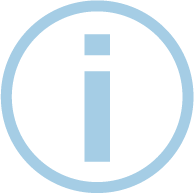
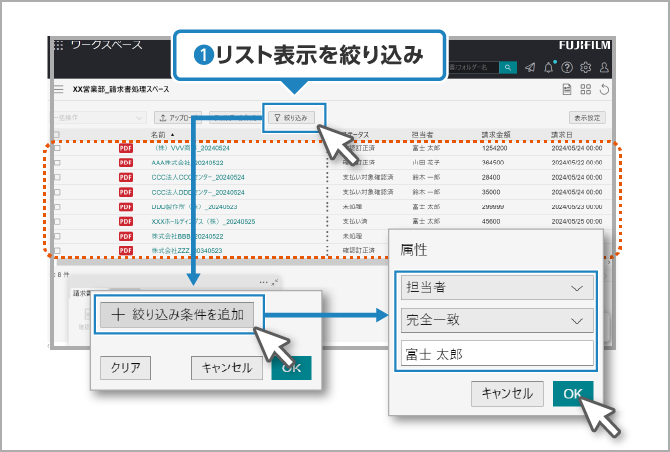
「見たい」リスト表示を設定してみよう!!
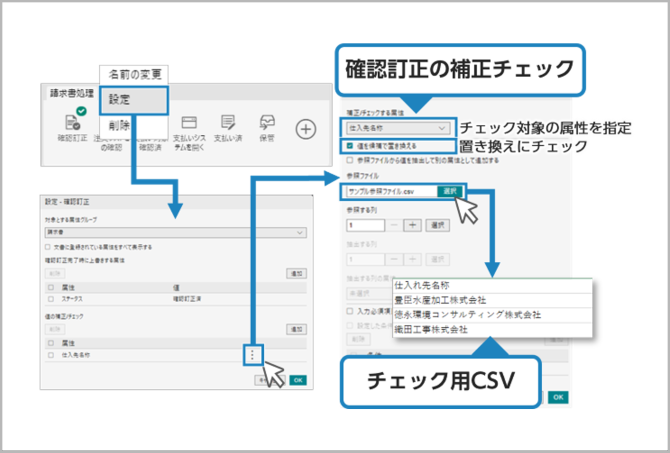
候補値から選択し補正
してみよう!!
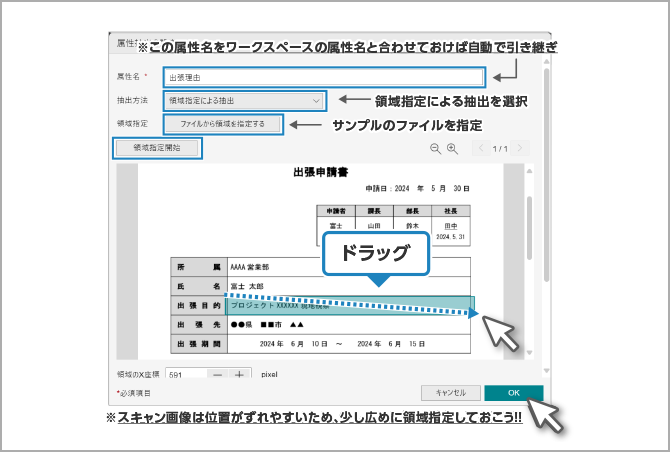
をOCRの対象にしてみよう!!
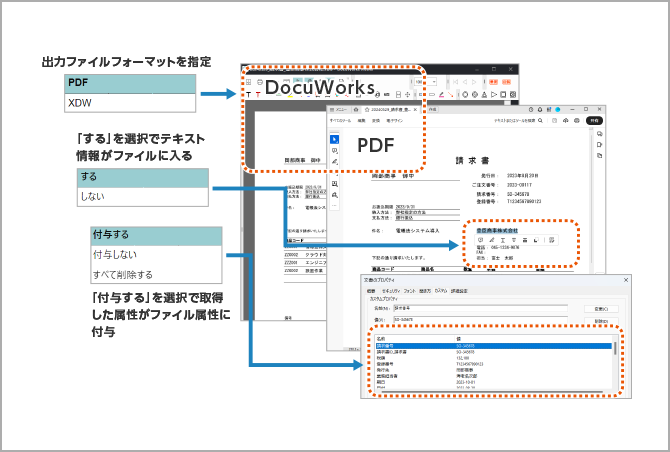
ファイル形式を後から使いやすい形
に設定してみよう!!
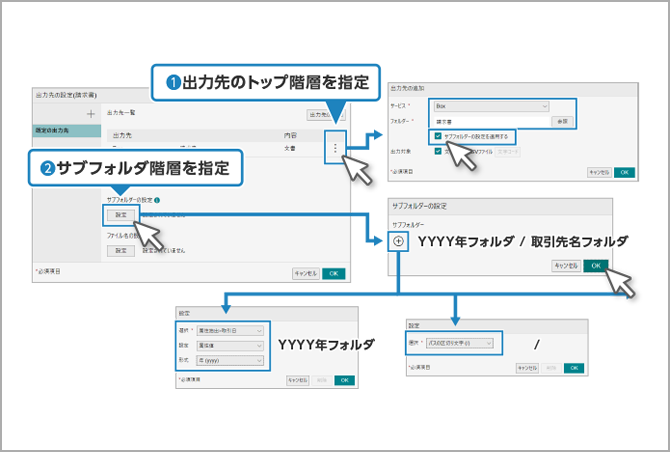
フォルダ構成/フォルダ名を指定
してみよう!!
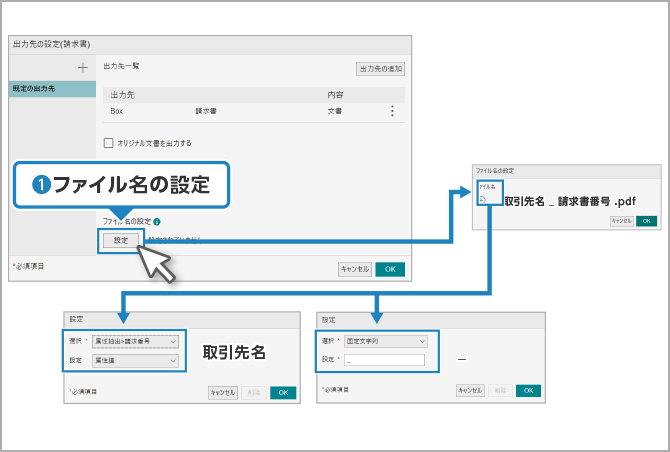
出力するファイル名を自由に設定
してみよう!!
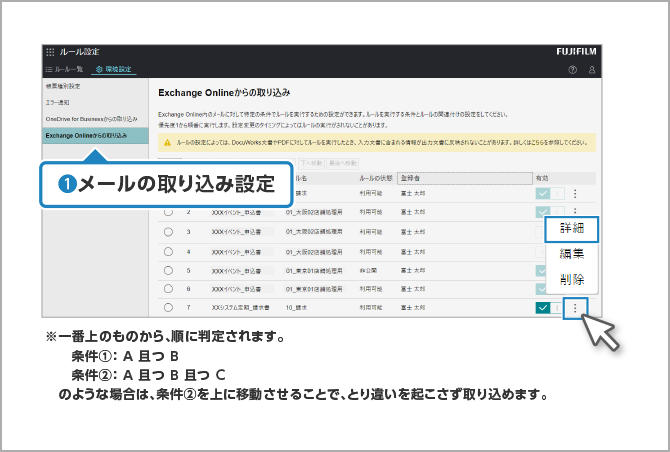
取り込むメールの条件を変更
してみよう!!
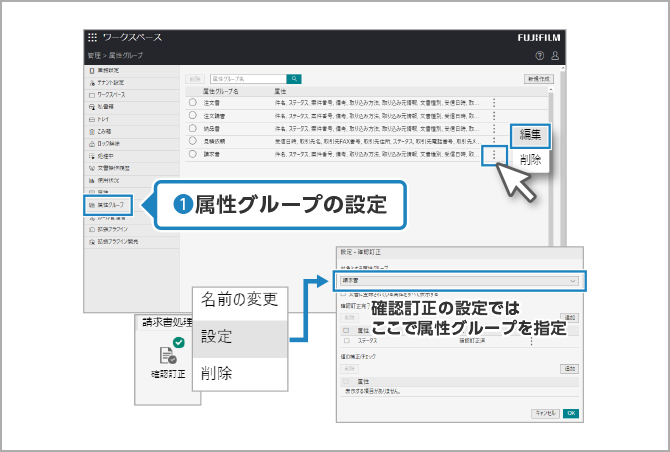
表示する属性を変更
してみよう!!
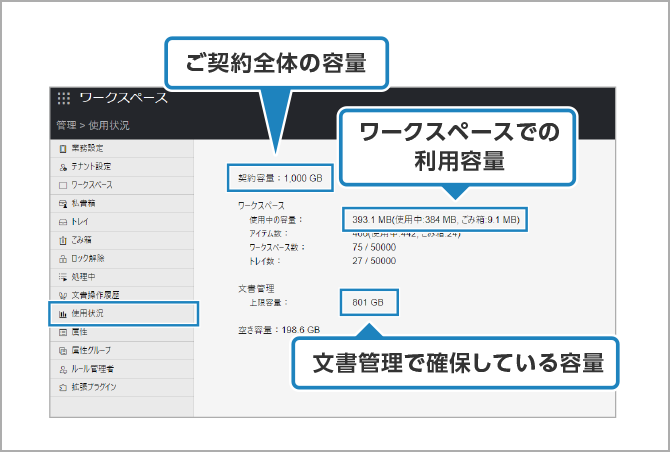
サービス全体の使用状況(容量)
を確認してみよう!!
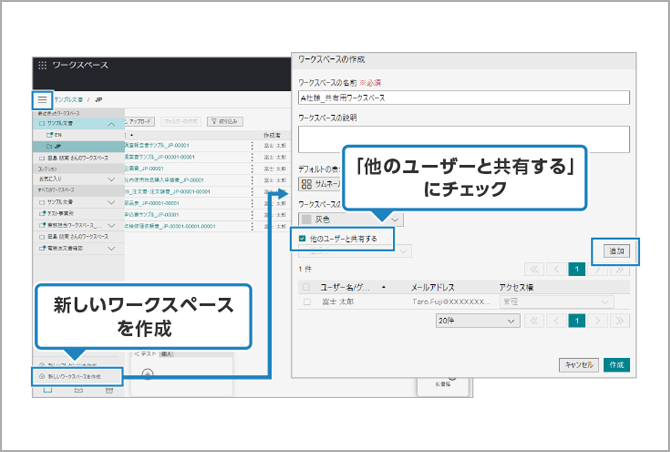
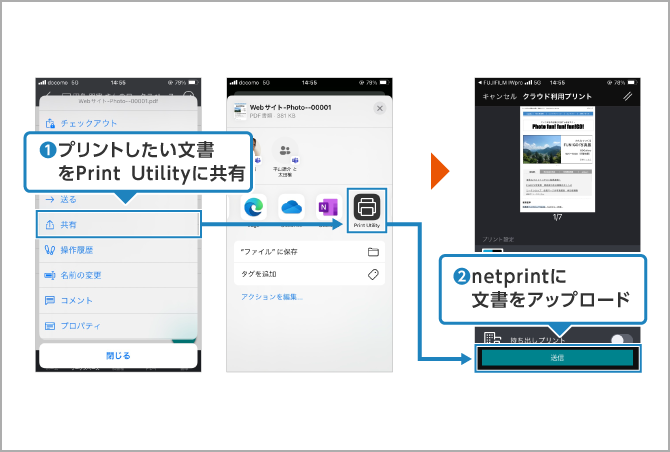
ワークスペース上の文書を
プリント してみよう!!
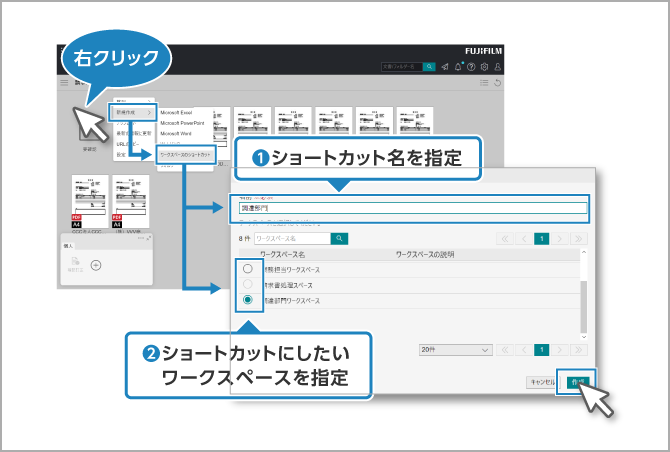
情報共有をもっと簡単にしてみよう!!
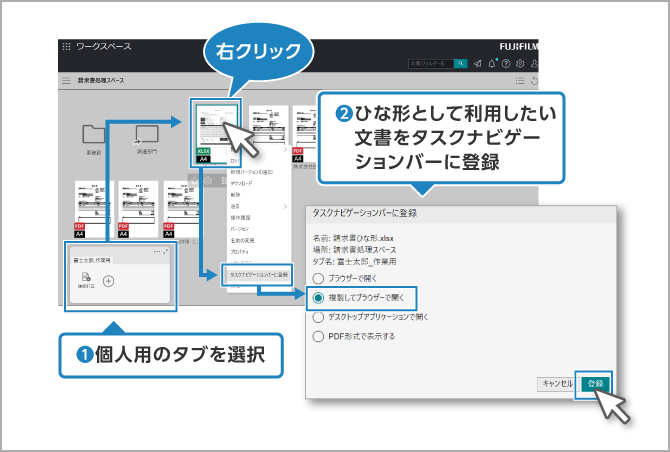
文書の作成業務を効率化してみよう!!
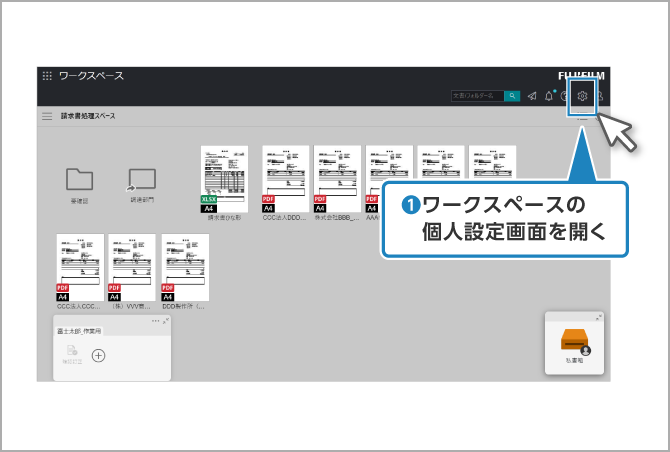
デスクトップアプリで開けるように
設定してみよう!!
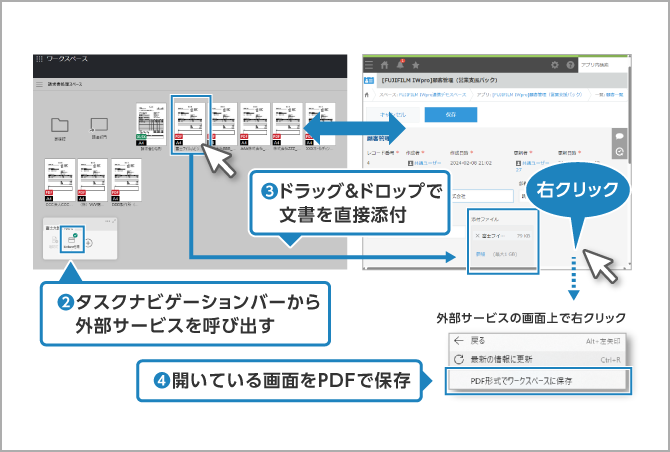
呼び出してみよう!!
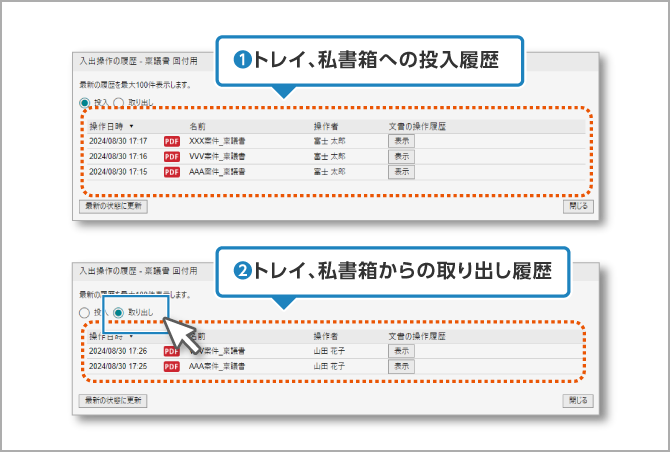
を確認してみよう!!
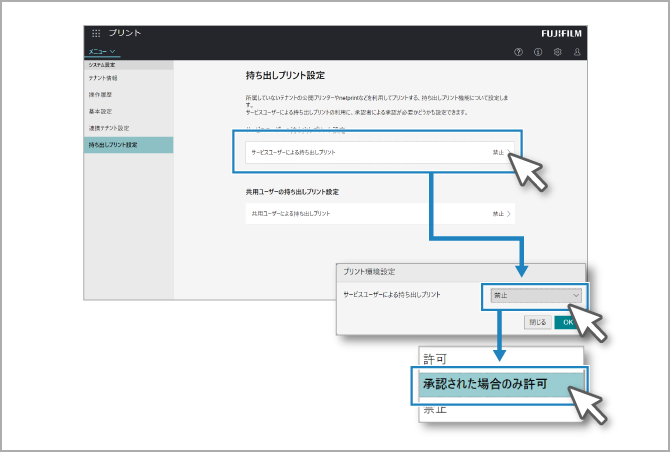
を設定してみよう!!
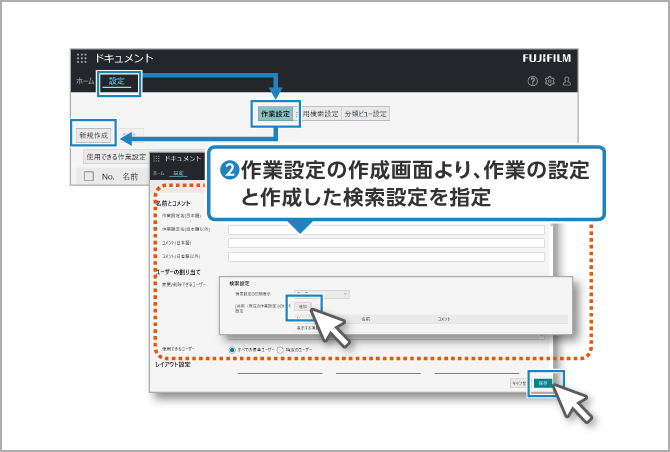
してみよう!!
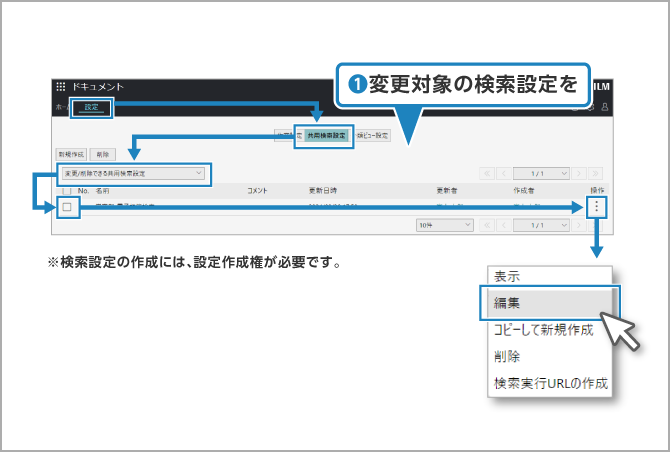
してみよう!!
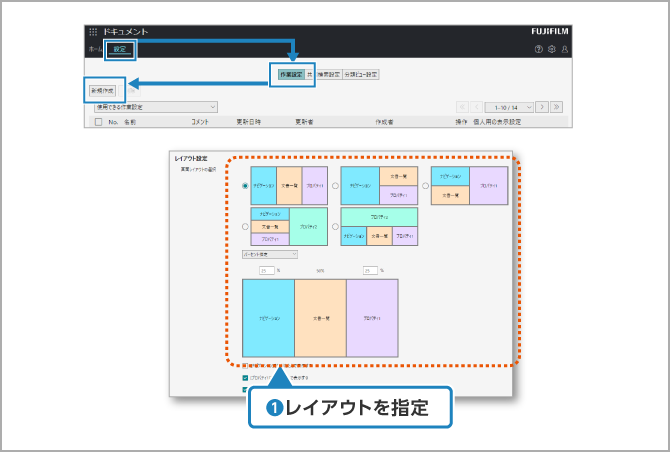
に変更してみよう!!
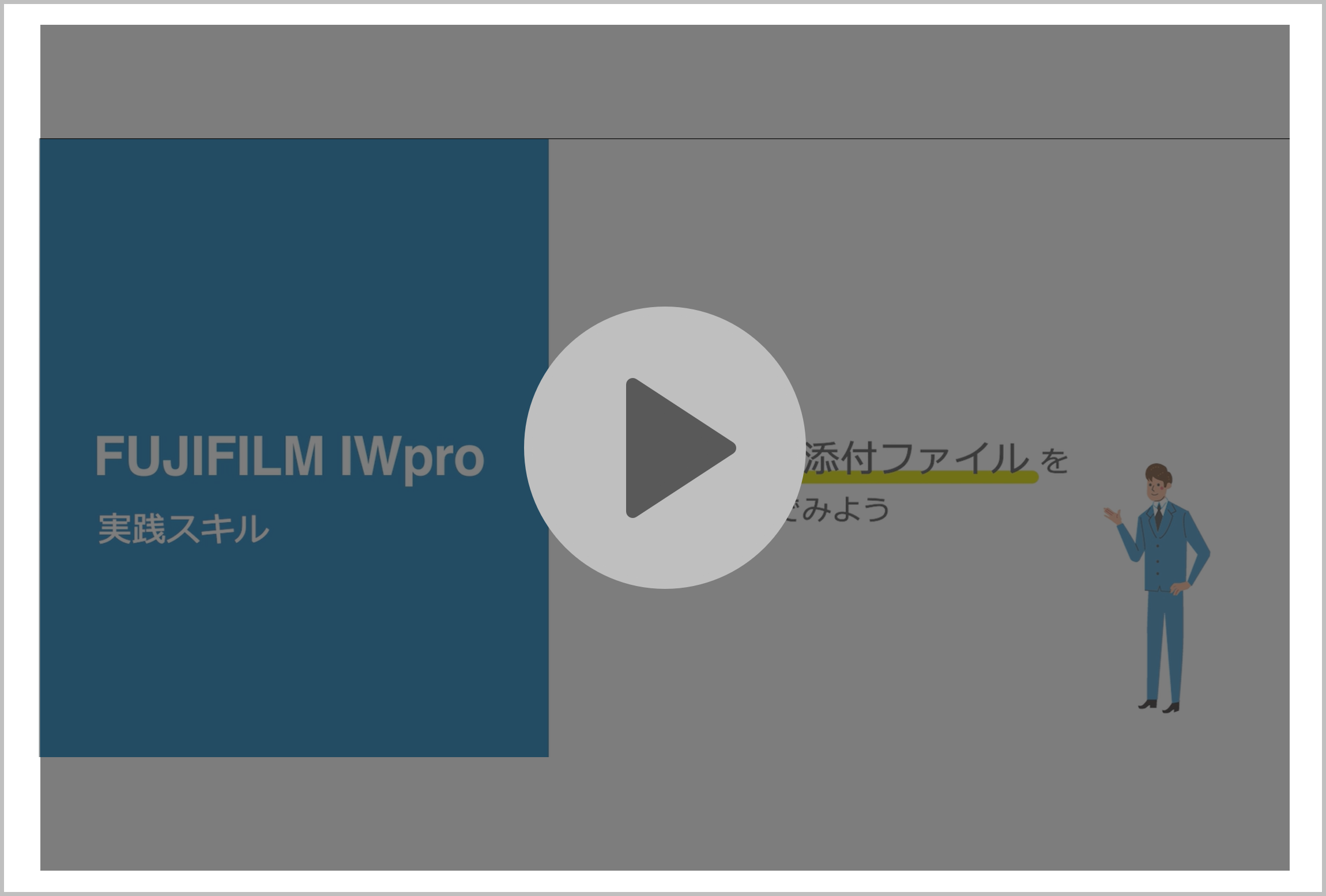
ワークスペースに取り込んでみよう!!
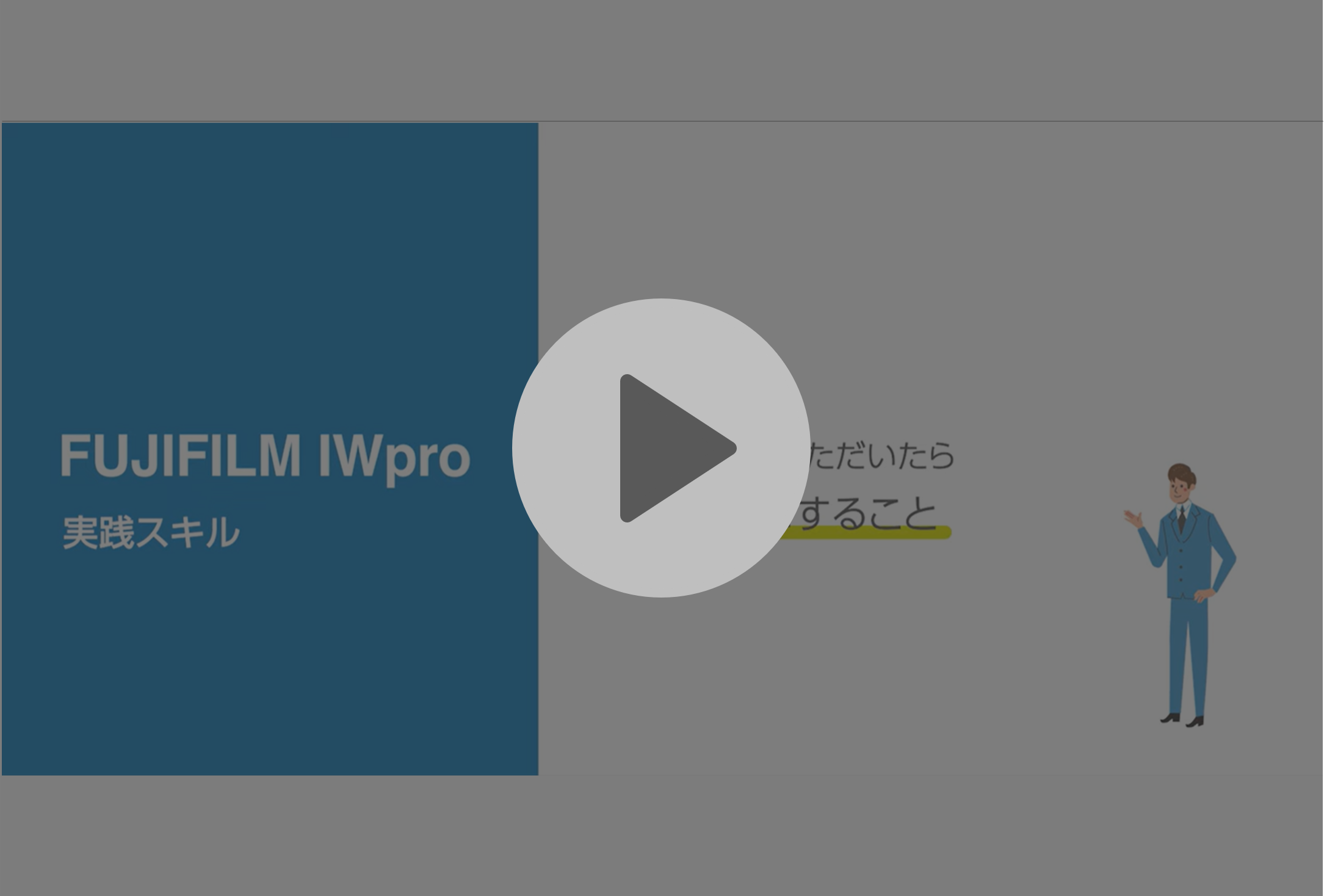
はじめに実施する手順を
進めてみよう!!
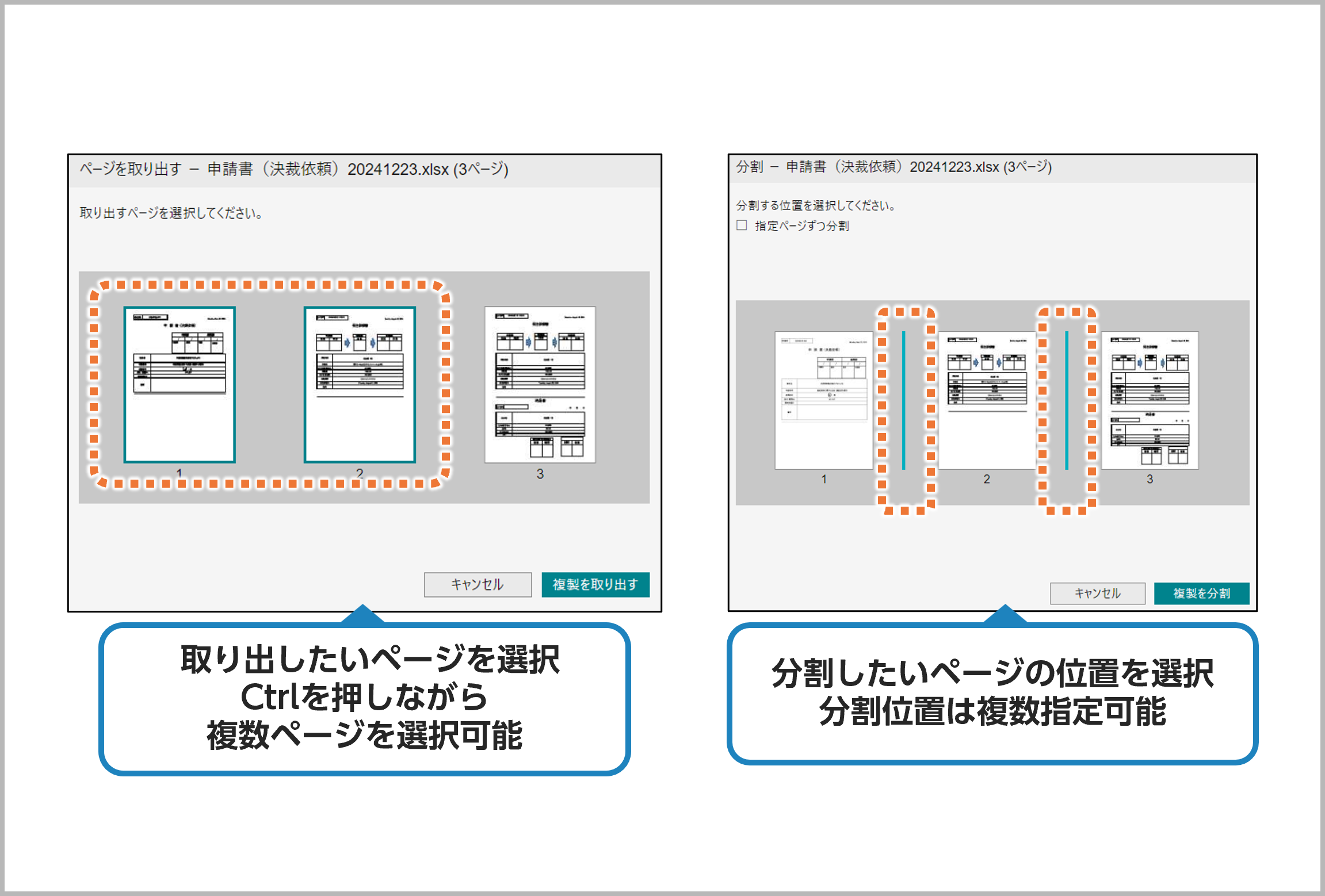
特定ページの取り出し・分割を
してみよう!!
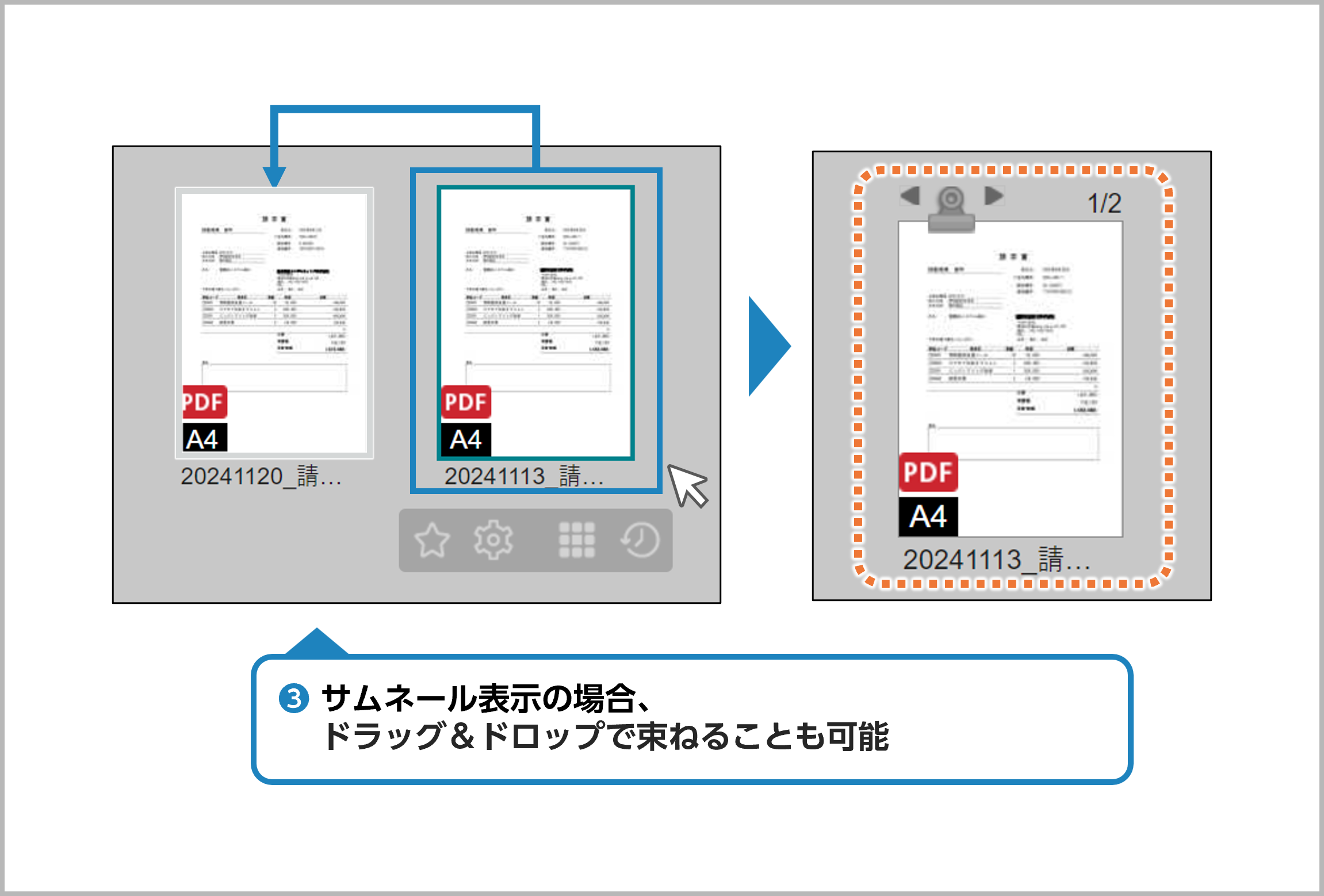
1つのファイルに束ねてみよう!!
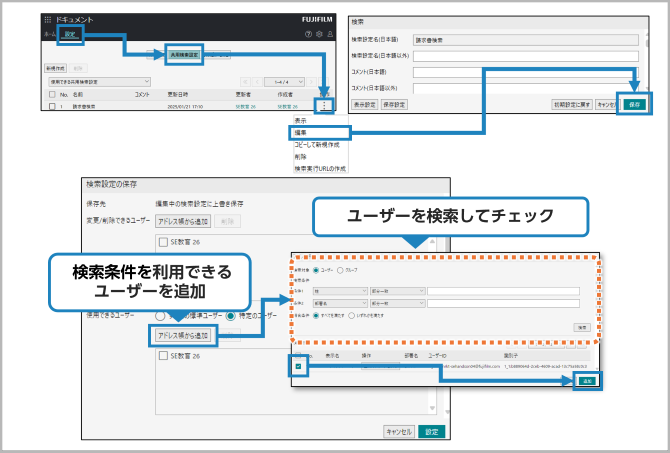
検索設定をみんなで使える
ようにしてみよう!!
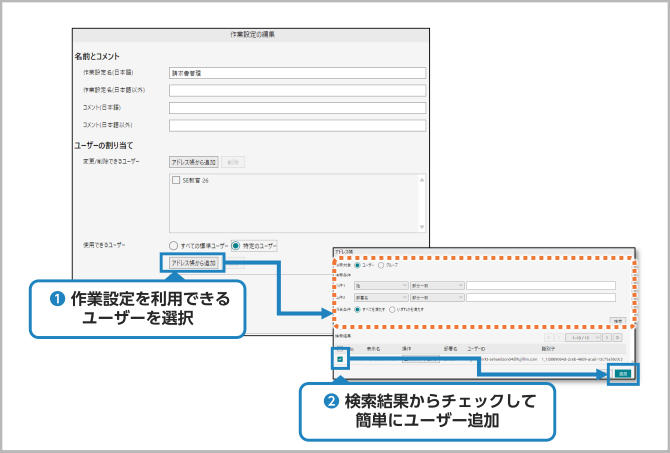
画面レイアウトをみんなで使える
ようにしてみよう!!
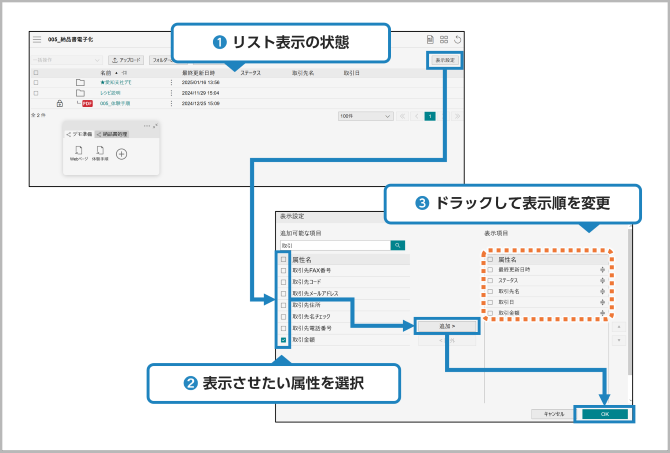
リスト表示できる属性を変更
してみよう!!
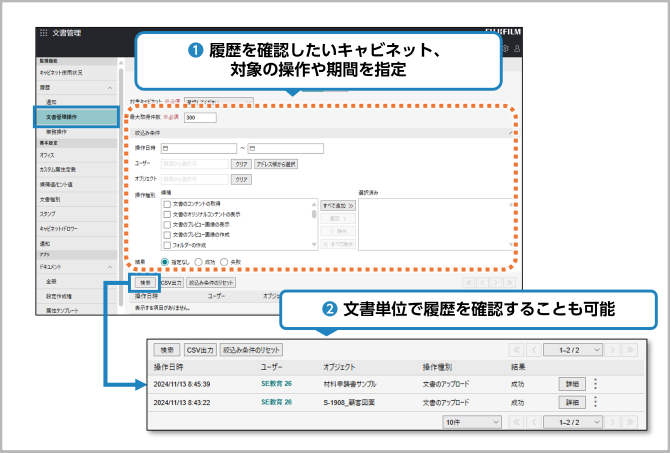
してみよう!!
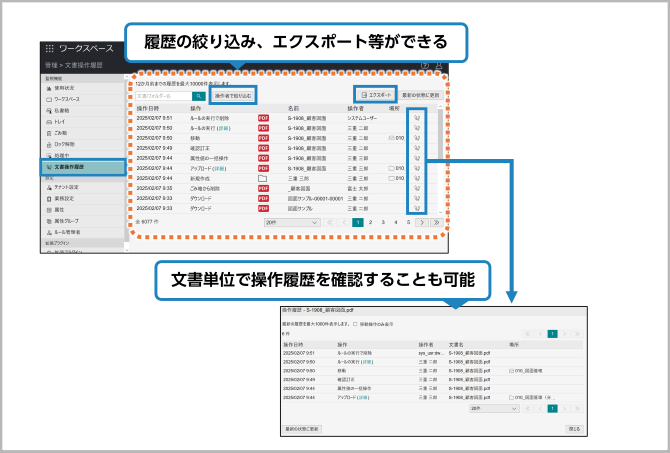
してみよう!!
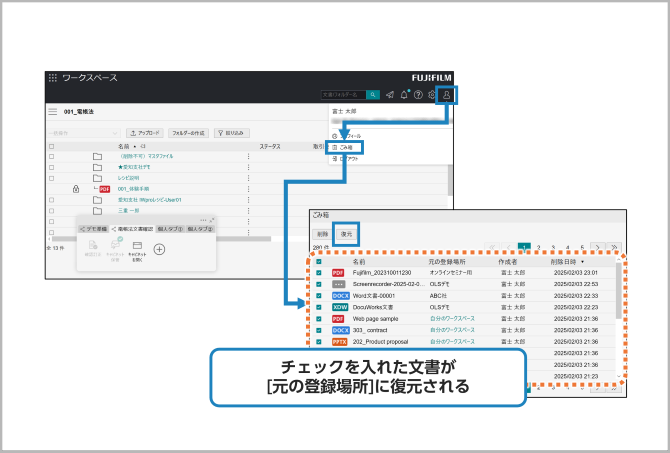
してみよう!!
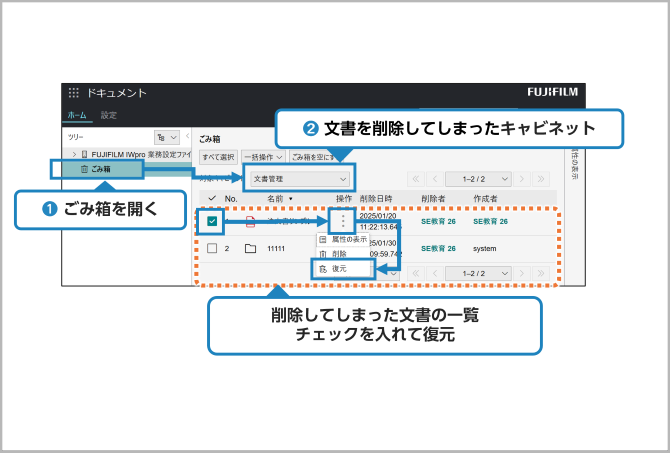
してみよう!!
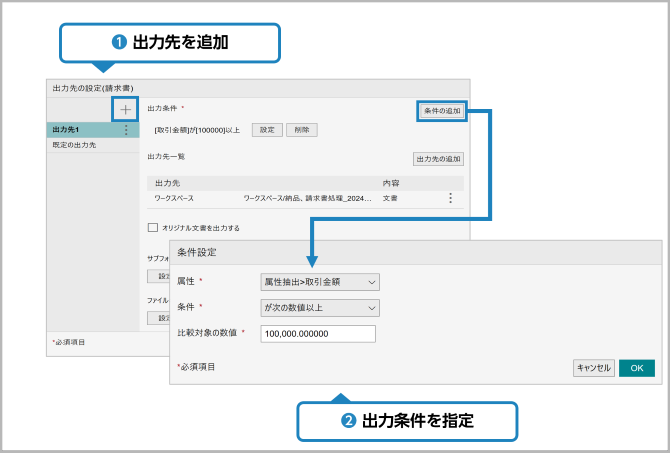
出力先を仕分け
してみよう!!
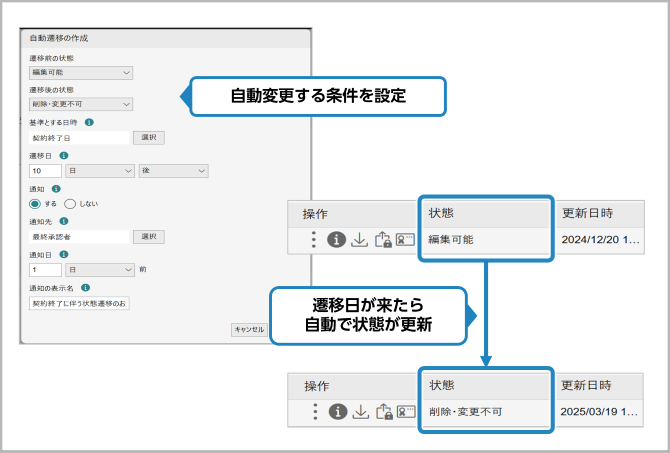
文書のアクセス権が自動変更
される設定をしてみよう!!
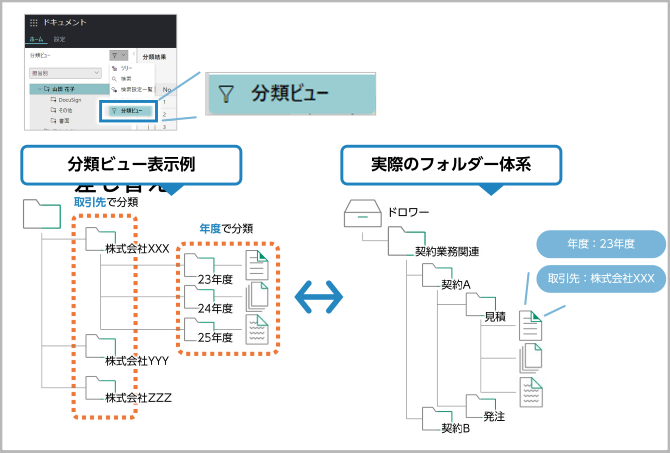
ファイルを探せるように
してみよう!!
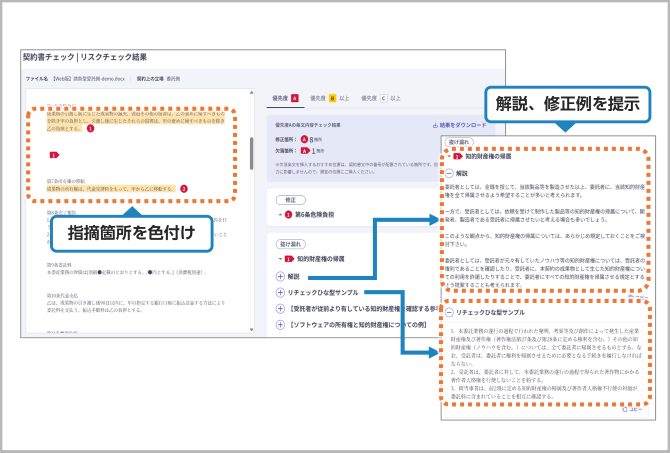
契約書をAIにレビュー
してもらおう!!
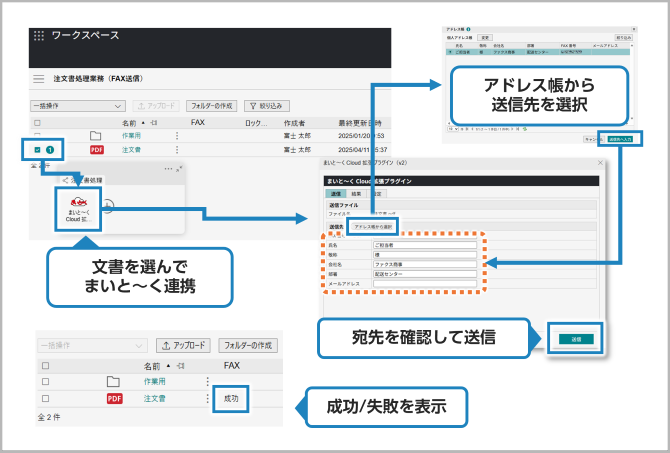
ファクス送信
してみよう!!

「見たい」リスト表示を設定してみよう!!
- 遷移順序
- ログイン >> ワークスペース
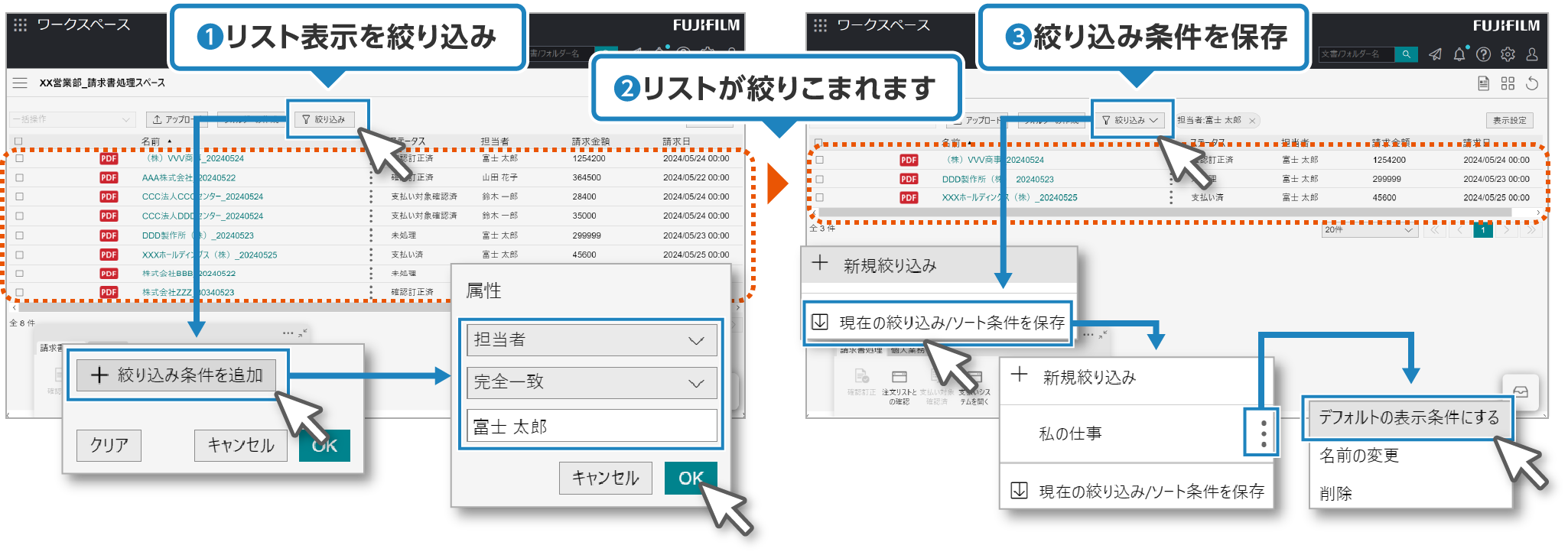


候補値をもとに補正してみよう!!
- 遷移順序
- ログイン >> ワークスペース >> [確認訂正]
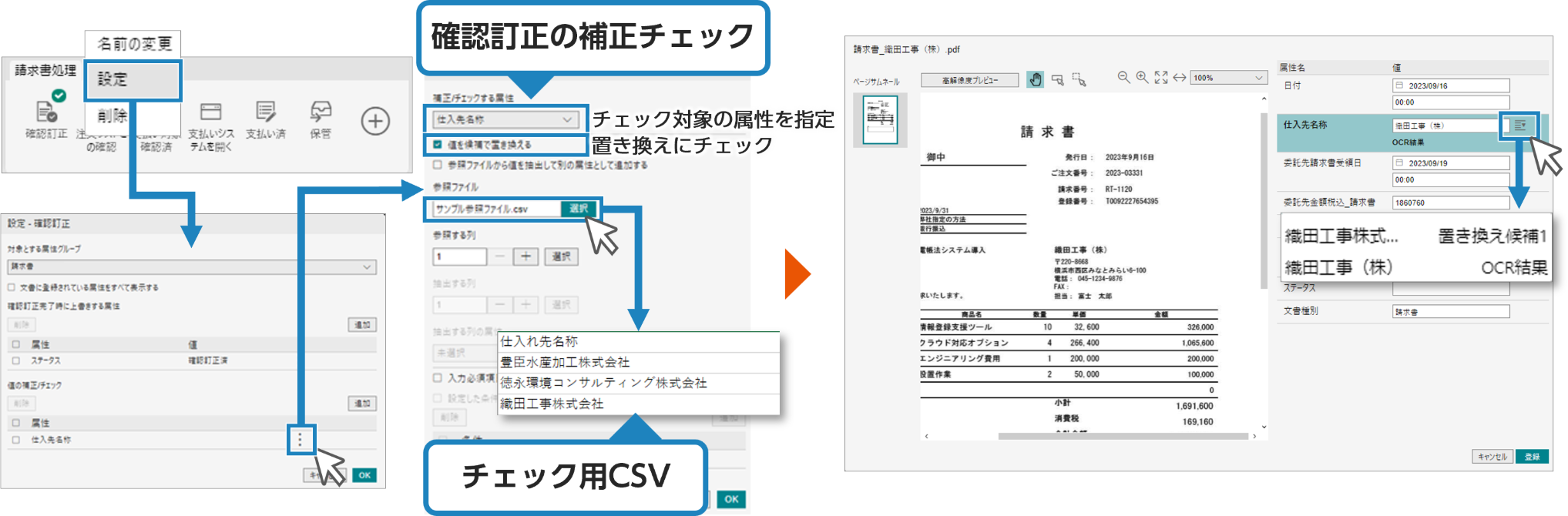

確認訂正画面では、OCR結果を 候補値から選択し補正することができます。
OCRの結果をもとに、マスター情報から自動で候補値を提示してくれるため、
選択するだけで、後段の処理で利用したい情報にミスなく値を置き換えることができます。

をOCRの対象にしてみよう!!
- 遷移順序
- ログイン >> ルール設定 >> 帳票種別設定
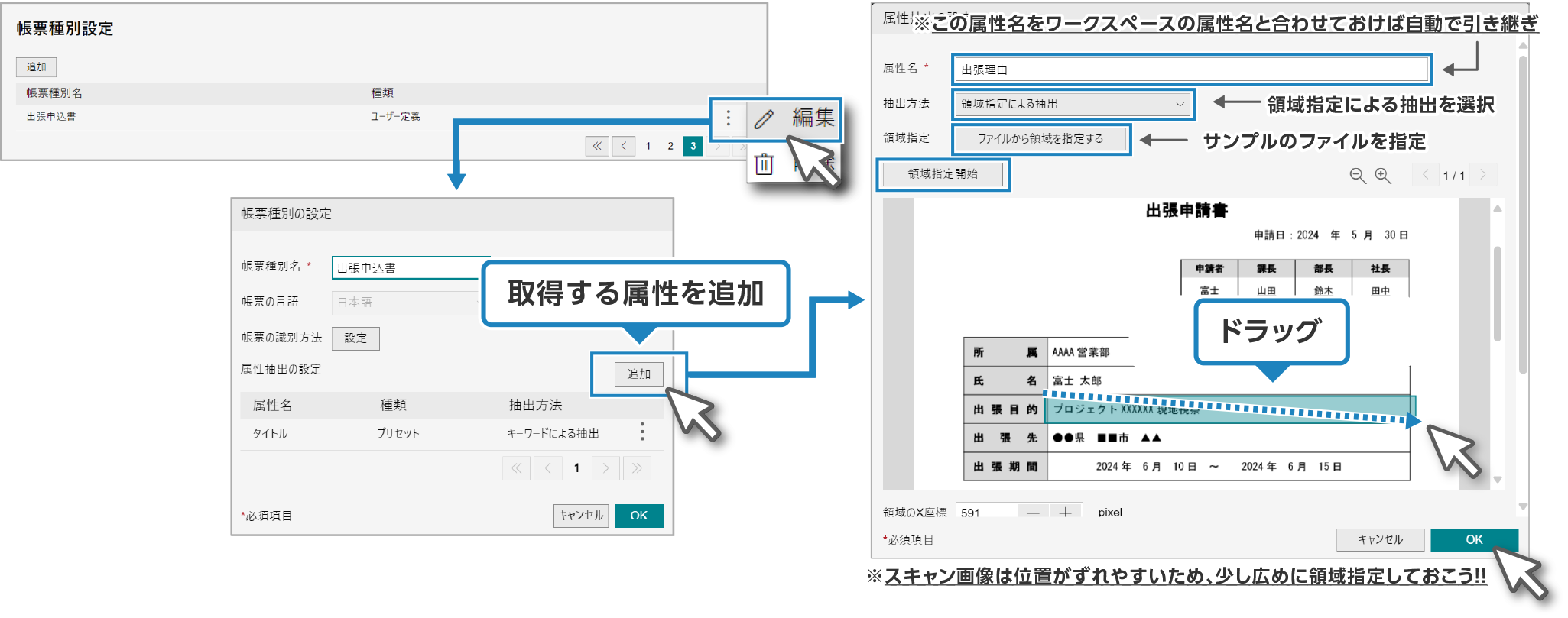

帳票のOCRでは、特定の領域を指定し情報を取得することもできます。
キーワードでは取得できない情報も、フォーマットの領域を指定することで取得が可能です。
取得する属性名をワークスペースの属性名と揃えることで、自動で取得情報が連携されます。

ファイル形式を後から使いやすい形
に設定してみよう!!
- 遷移順序
- ①ログインします ②ルール設定 ③[出力形式を変更したいルール]
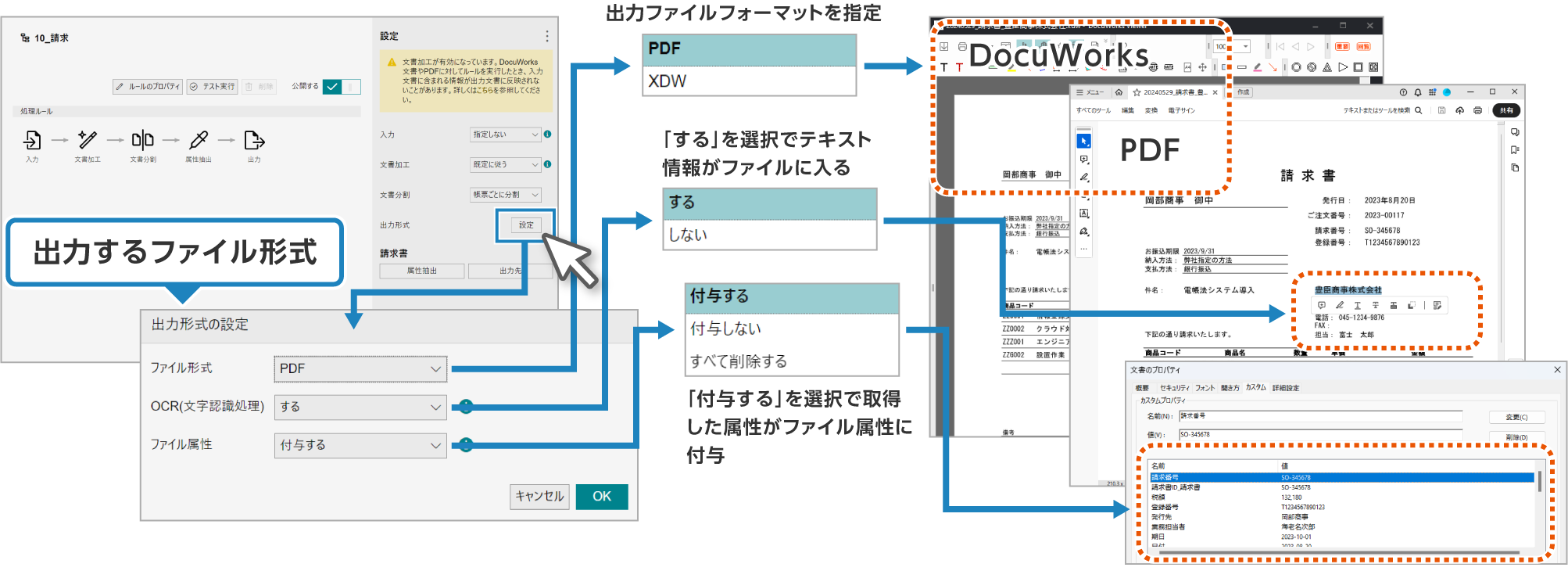

ルールの出力では、あとから使いやすいファイル形式に設定しておくことができます。
例えば、テキスト情報を残しておけば、後段の仕事でコピー&ペーストで帳票の情報を転記できます。
ファイルの属性に残しておけば、あとからの検索にも利用できます。

フォルダ構成/フォルダ名を指定
してみよう!!
- 遷移順序
- ログイン >> ルール設定 >> [出力形式を変更したいルール] >> [出力先]
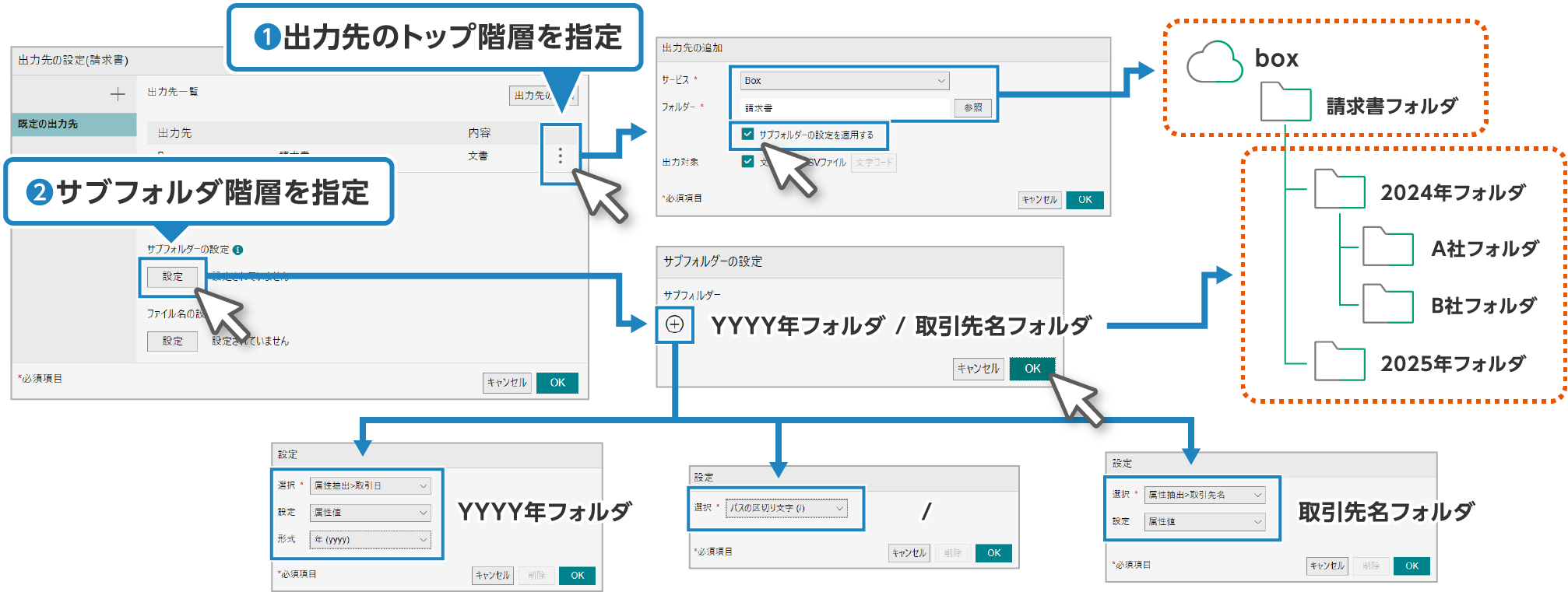

ルールの出力先は、フォルダの階層構造やフォルダ名を指定することができます。
年度や月度、取引先や文書の種類など、業務に合わせたフォルダ階層を実現できます。
1度設定すれば、誰がやっても決まったルールで保管でき、業務品質を上げることができます。

- 遷移順序
- ログイン >> ルール設定 >> [出力形式を変更したいルール] >> [出力先]
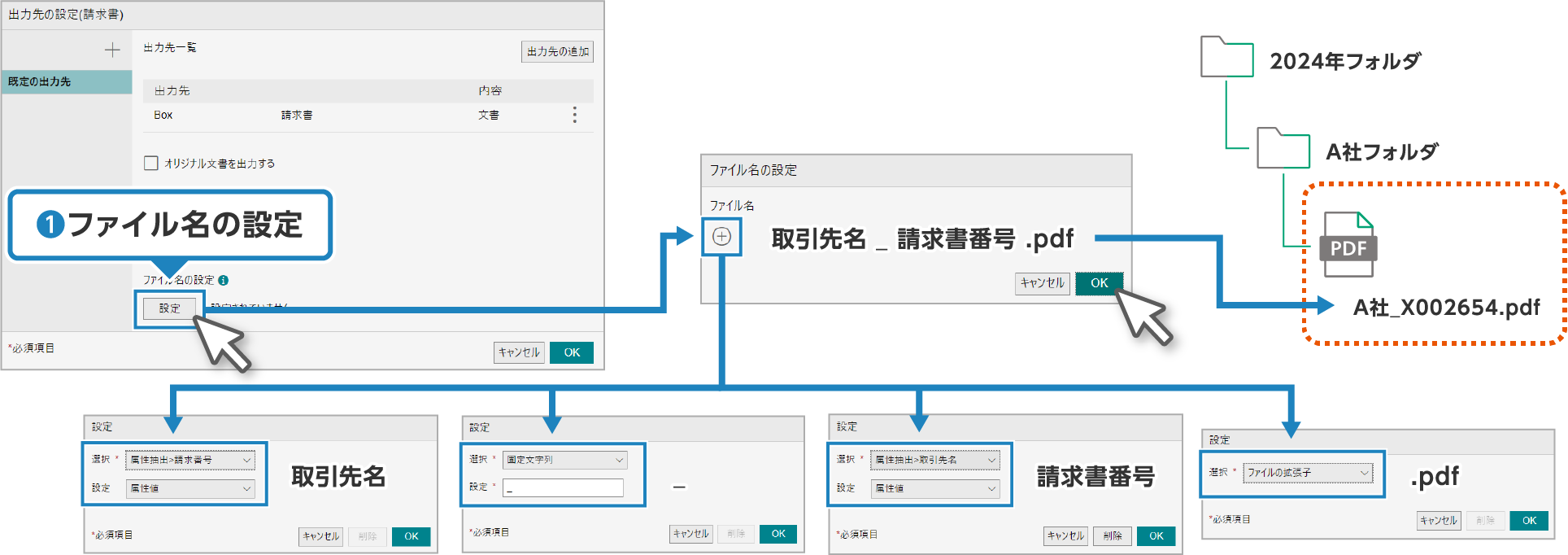

ルールから出力するファイルのファイル名は、自由に設定することができます。
取得した属性や固定値を組み合わせ、業務に合わせた命名規則を設定できます。
1度設定すれば、誰がやっても決まったルールで保管でき、ファイル名を揃える手間もなくなります。

- 遷移順序
- ログイン >> 管理メニュー >> ルール設定 >> [環境設定]
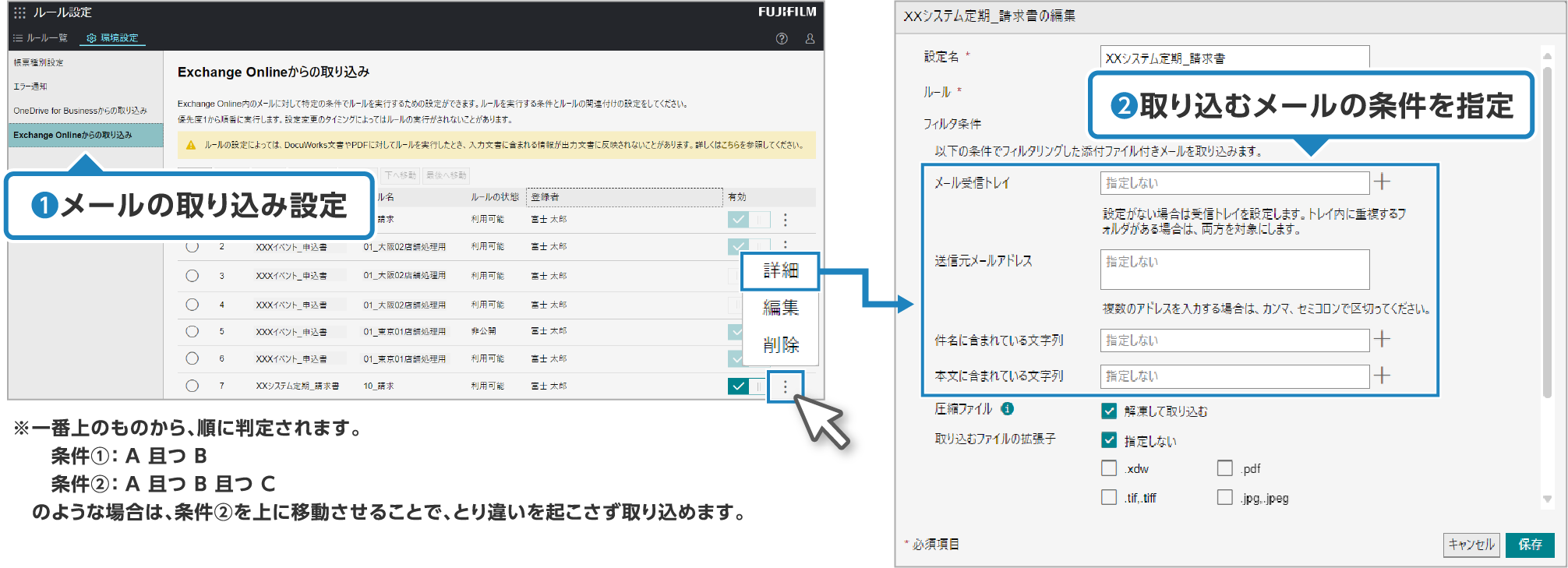

Exchange Onlineから取り込むメールの条件は自由に設定ができます。
トレイや送信元メールアドレス、件名や本文の条件を組み合わせてメールを監視することで、
担当者不在による仕事の見落としや、大量のメールに埋もれて気づけないような心配もいりません。

- 遷移順序
- ログイン >> 管理メニュー >> ワークスペース >> [属性]
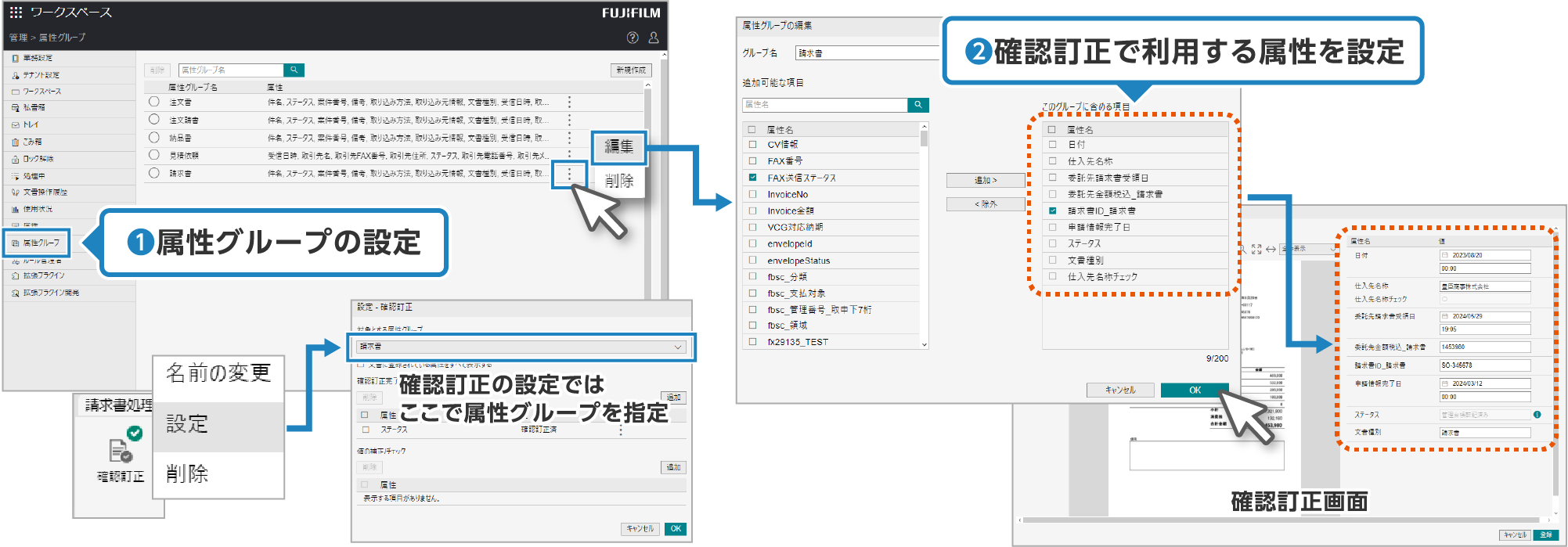

確認訂正画面で利用する属性は、自由に変更することができます。
利用したい属性のセットを属性グループとして定義し、確認訂正ボタンごとに設定することで
各タスクナビゲーションバーで業務にあった最適な確認訂正画面を作成できます。

サービス全体の使用状況(容量) を確認してみよう!!
- 遷移順序
- ログイン >> 管理メニュー >> ワークスペース
- 遷移順序
- ログイン >> 管理メニュー >> 文書管理
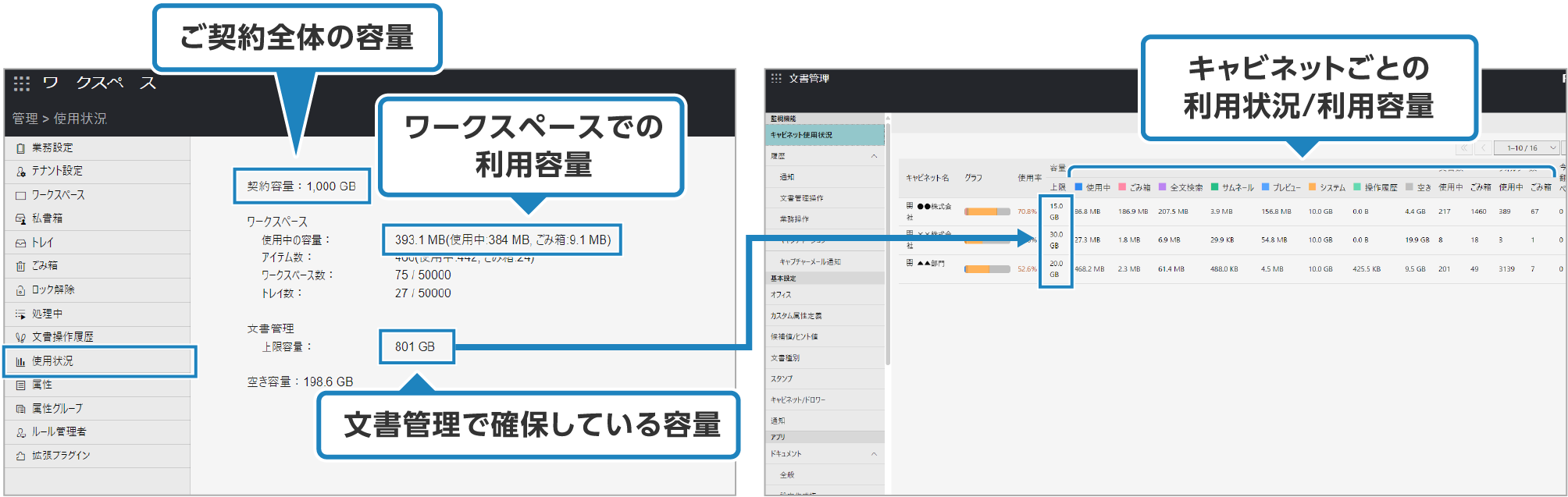

ご契約している容量に対して、各機能でどれだけ使用しているかを確認できます。
ワークスペースの容量が不足しそうな時は、契約容量の拡大や、文書管理のキャビネットの割り当て量を
変更するなど、定期的に確認することで、容量不足を防ぐことができます。

- 遷移順序
- ログイン >> ワークスペース
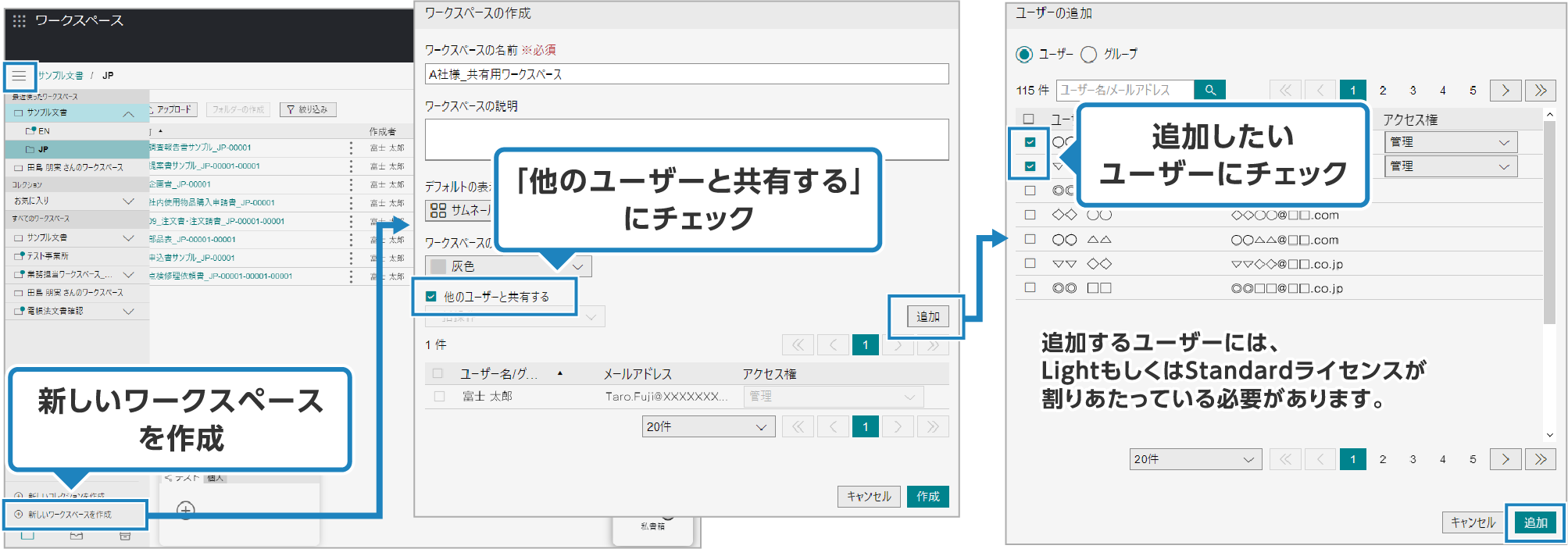

ワークスペースは一緒に仕事をする人たちと自由に共有することができます。
他部門・外部のユーザーを追加することで、役割やロケーションを超えて、
仕事の流れや文書など、ワークスペースを共有でき、関わる全員で仕事を進められます。

- 遷移順序
- アプリにログイン >> ワークスペース
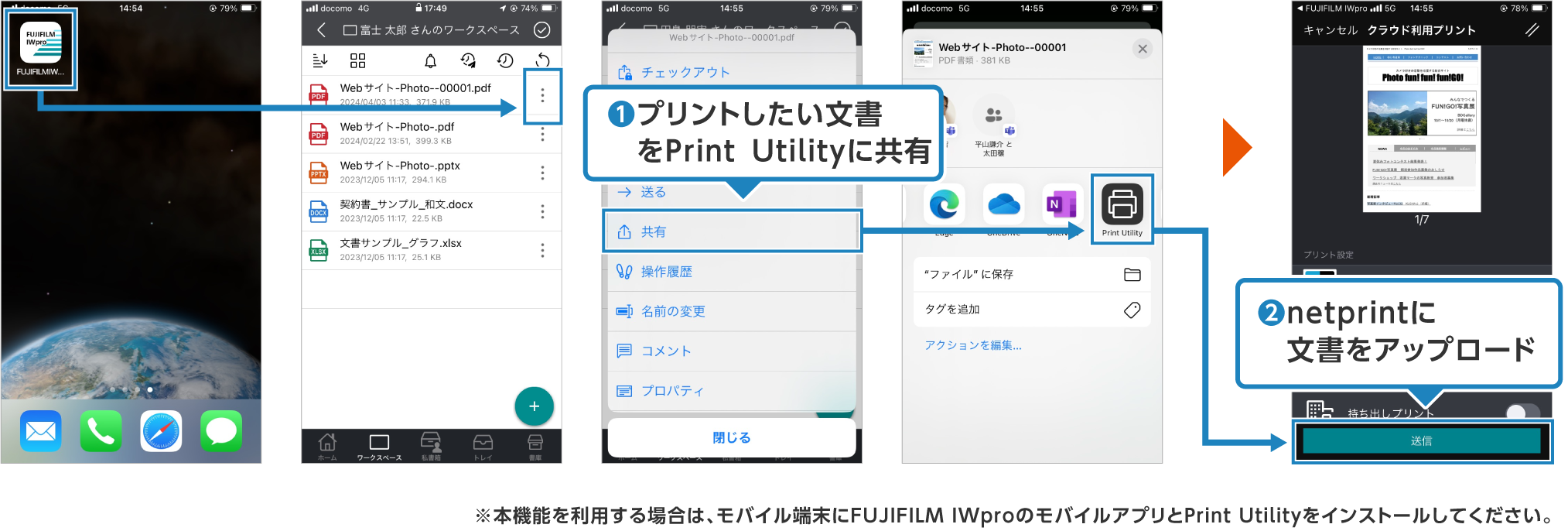

モバイルアプリから、ワークスペースの文書をスムーズに印刷できます。
PCが操作できない環境でも、モバイル端末で印刷でき、近くのセブン-イレブンでプリントできるため、外出先で急に出力が必要となった際にも安心です。

- 遷移順序
- ログイン >> ワークスペース
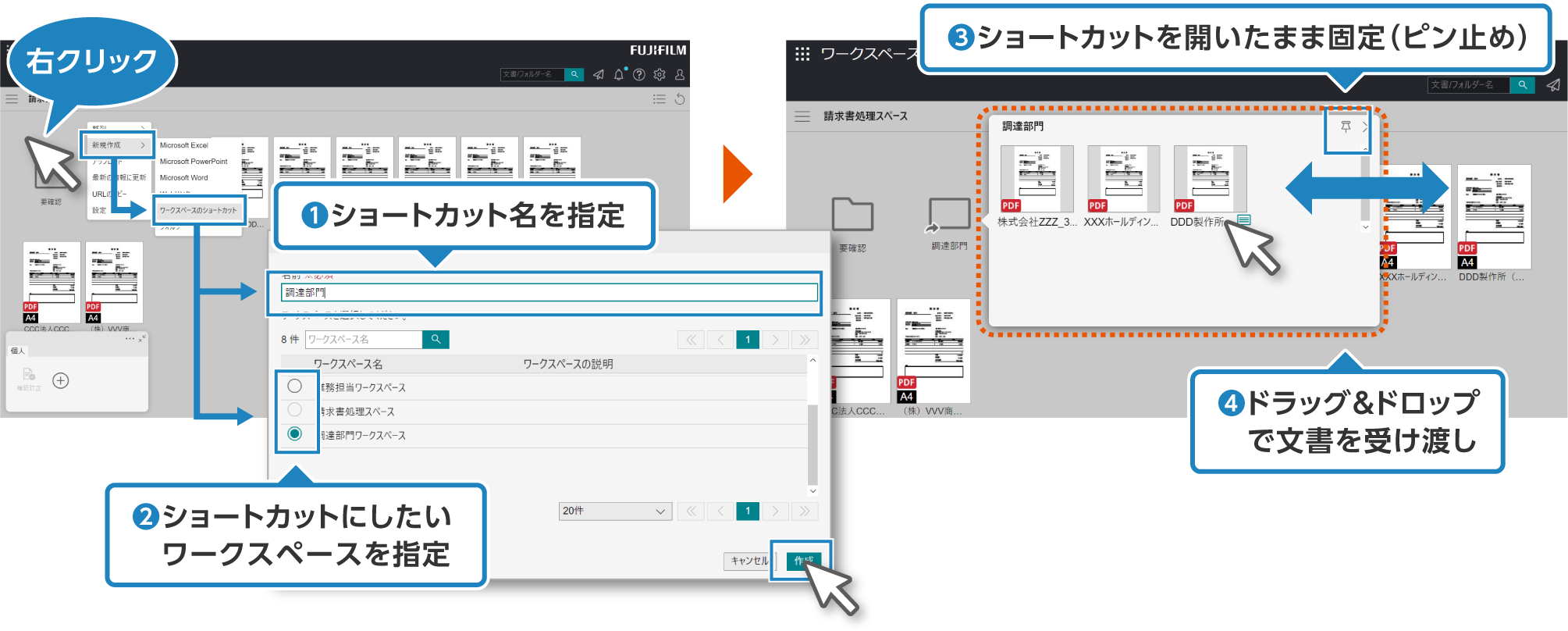

ショートカット先のワークスペースは、開いた状態をピン止めしておくことが可能です。
ワークスペースの中が常に直観的にわかるため、ワークスペース間での文書の出し入れがさらに簡単に、素早く行うことができます。

- 遷移順序
- ログイン >> ワークスペース
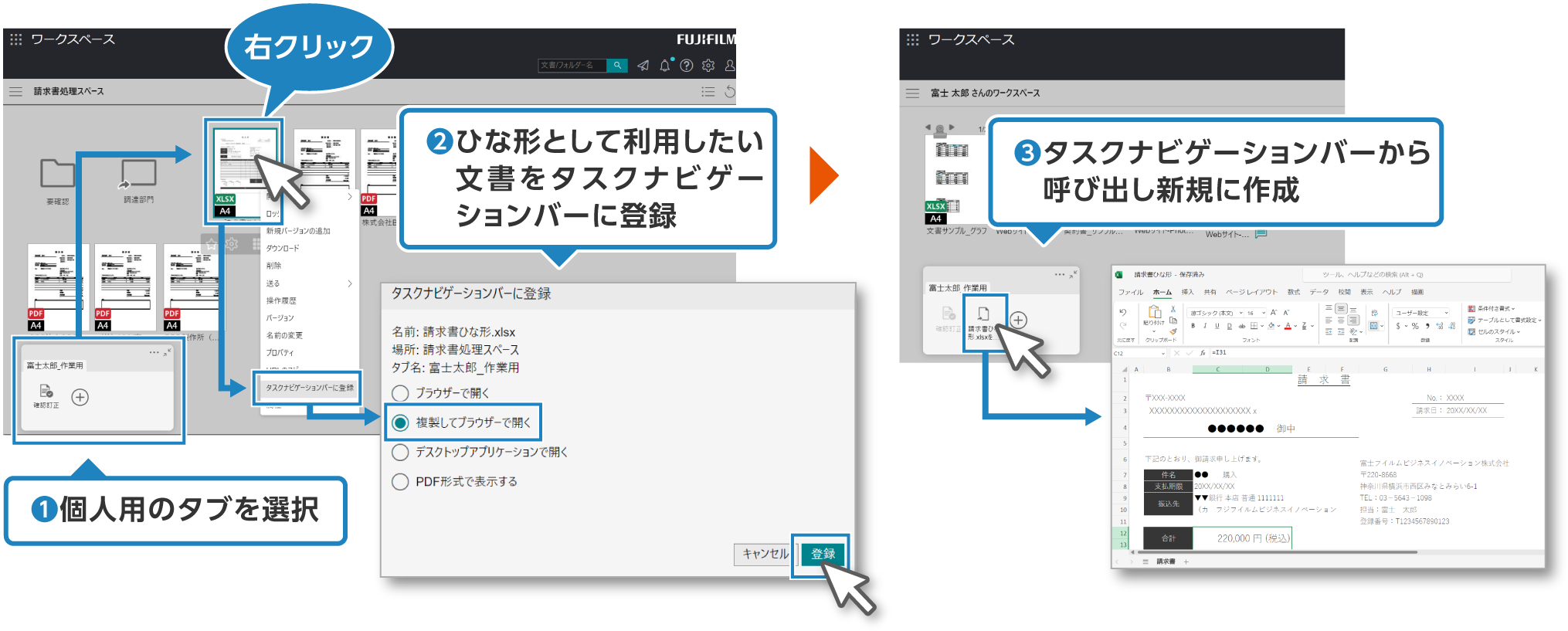

利用頻度の高い帳票はひな型ファイルを、タスクナビゲーションバーに登録しておくことができます。ワンクリックで帳票の作成が始められるだけでなく、常に最新のひな型を使うことができるため、帳票変更による手戻りも少なくなります。

- 遷移順序
- ログイン >> ワークスペース
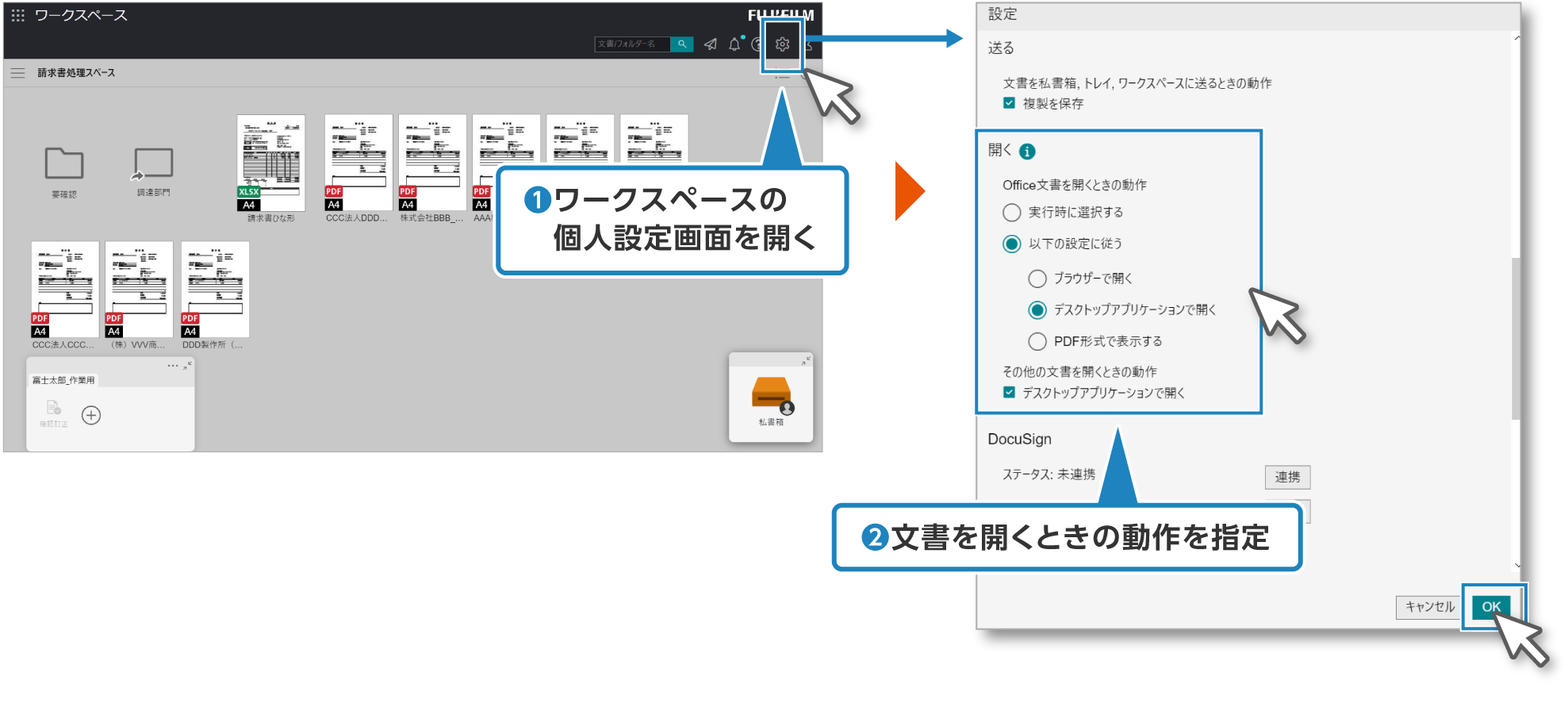

ワークスペースで、文書を開くデフォルトの動作を、デスクトップアプリで開くように
固定することができます。
ワークスペースからデスクトップアプリへシームレスに操作が流れるため、さらに作業効率が上がります。

- 遷移順序
- ログイン >> ワークスペース
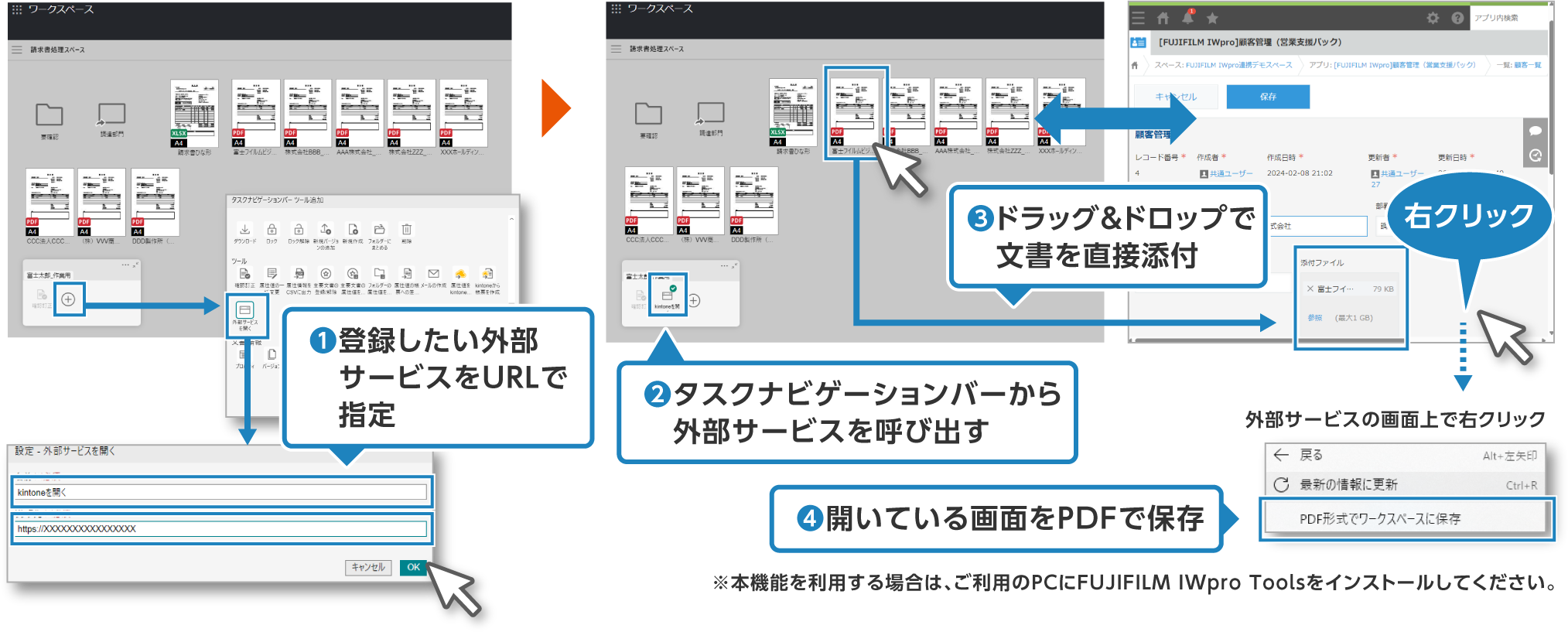

よく利用する外部のサービスはタスクナビゲーションバーに登録しておくことができます。
作業の流れに合わせて配置しておけば、文書の添付や情報の転記をよりスムーズに行えます。また、ワークスペースに外部サービスの画面をPDF保存できるため、エビデンス等の作成も効率的に行えます。

- 遷移順序
- ログイン >> ワークスペース
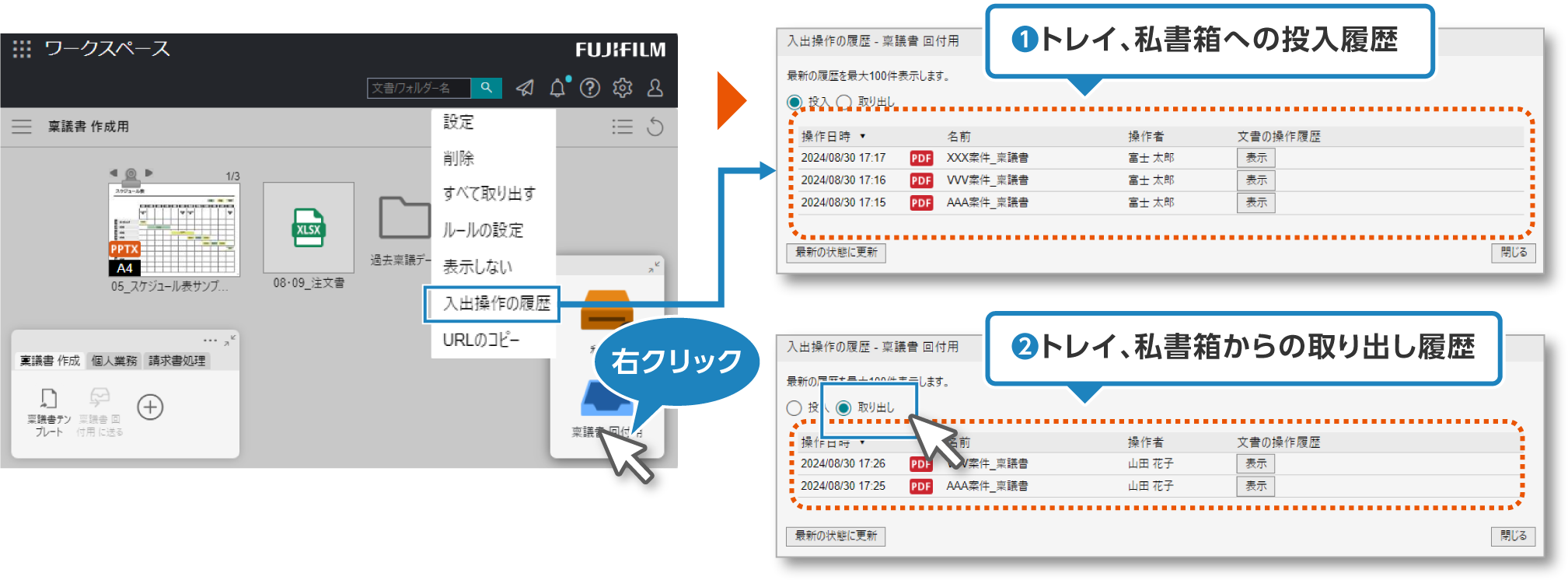

トレイ、私書箱での文書授受の履歴は、記録しておくことが可能です。
1年以内に記録された投入、取り出しを最大100件まで保存できるため、「あれ、送ったかな?」「受け取ってくれたかな?」の確認を行うことができます。

- 遷移順序
- ログイン >> 管理メニュー >> プリント >> メニュー >> 持ち出しプリント
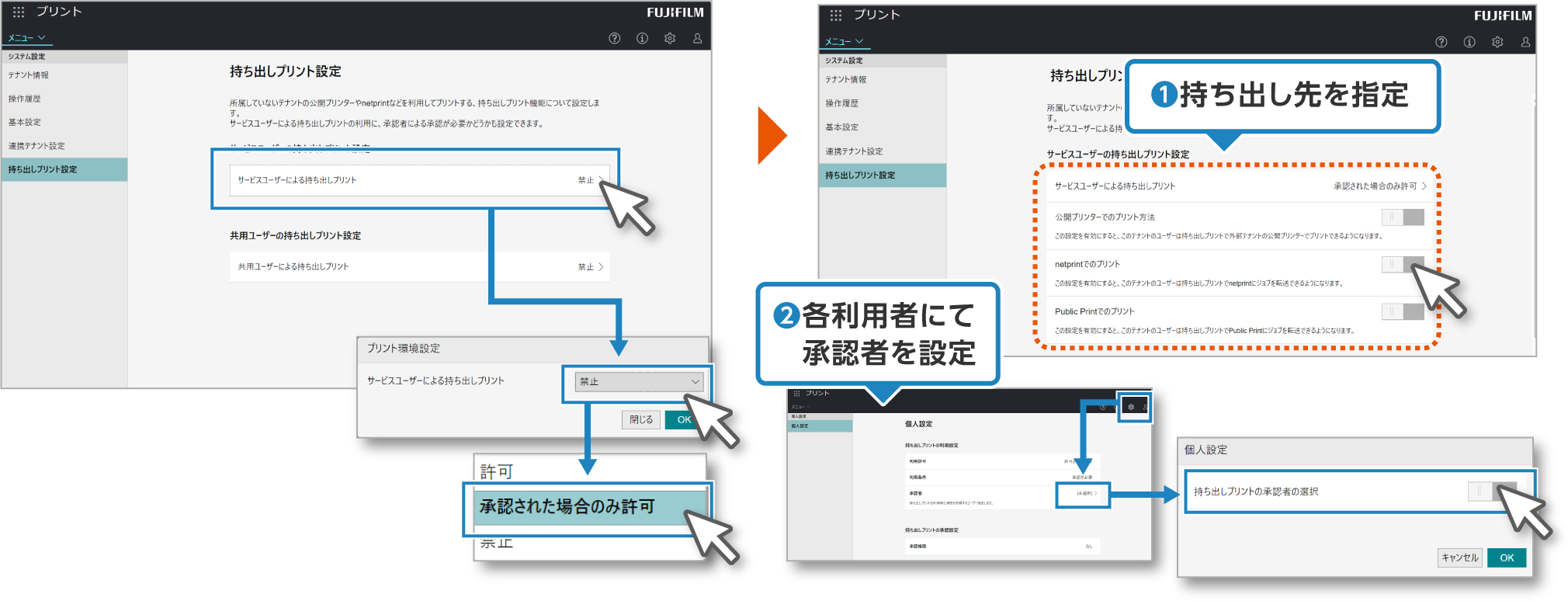

社外で印刷する際は、上司の承認がなければ印刷できない設定が可能です。
いつでも、どこでも印刷できる価値を、セキュリティーと両立させながらご利用いただくことが可能です。

- 遷移順序
- ログイン >> ドキュメント >> 設定
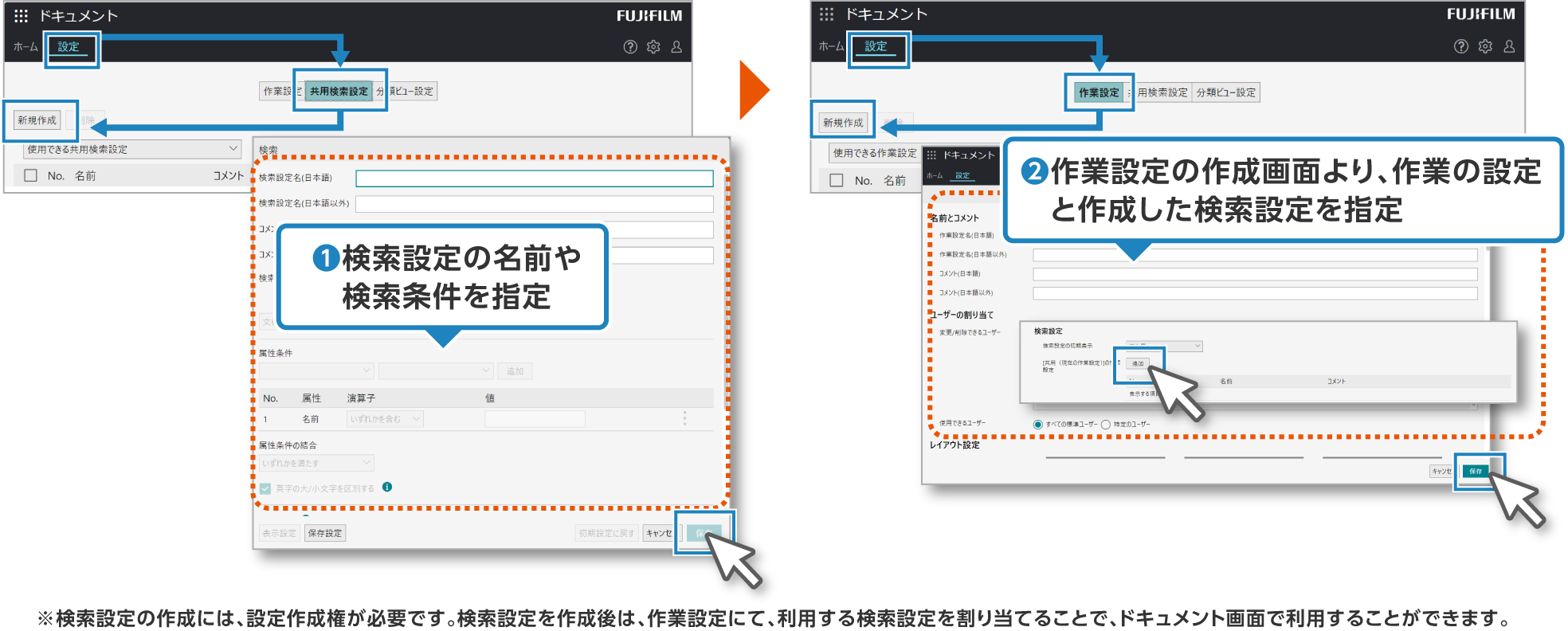

ドキュメントでは、検索条件を保存しておくことが可能です。
業務でよく使う検索設定を事前に作成しておくことで、文書を見つける作業が楽になります。
また、メンバー間で共有することもできるため、業務の効率化にも寄与します。

- 遷移順序
- ログイン >> ドキュメント >> 設定
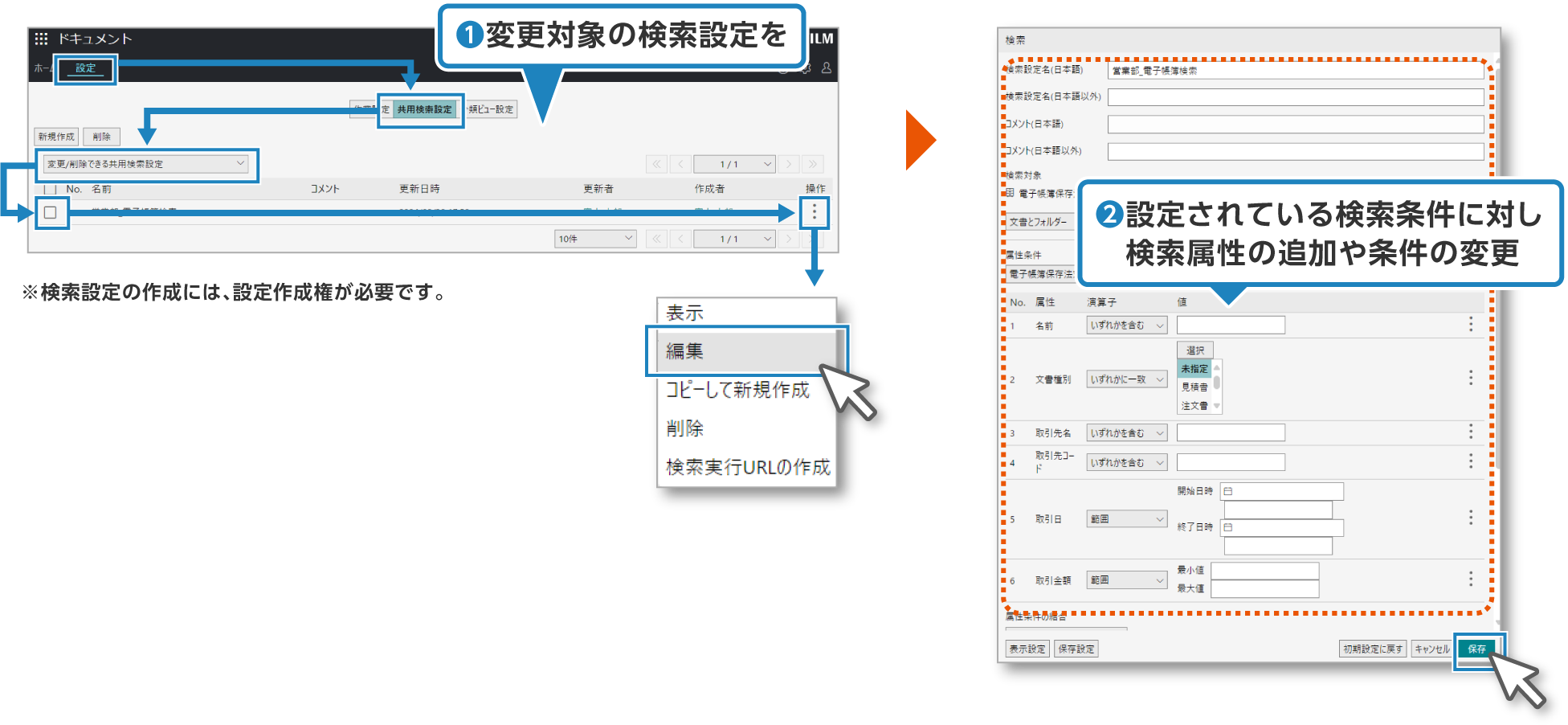

設定されている検索設定は、検索条件(利用する属性や数の増減、条件)の変更が可能です。
運用の変更や年度切り替えに伴う検索条件の変更等、お客様の業務に応じて、常に最適な検索条件を設定することで、いつでもすぐに文書が見つかる環境を維持できます。

- 遷移順序
- ログイン >> ワークスペース
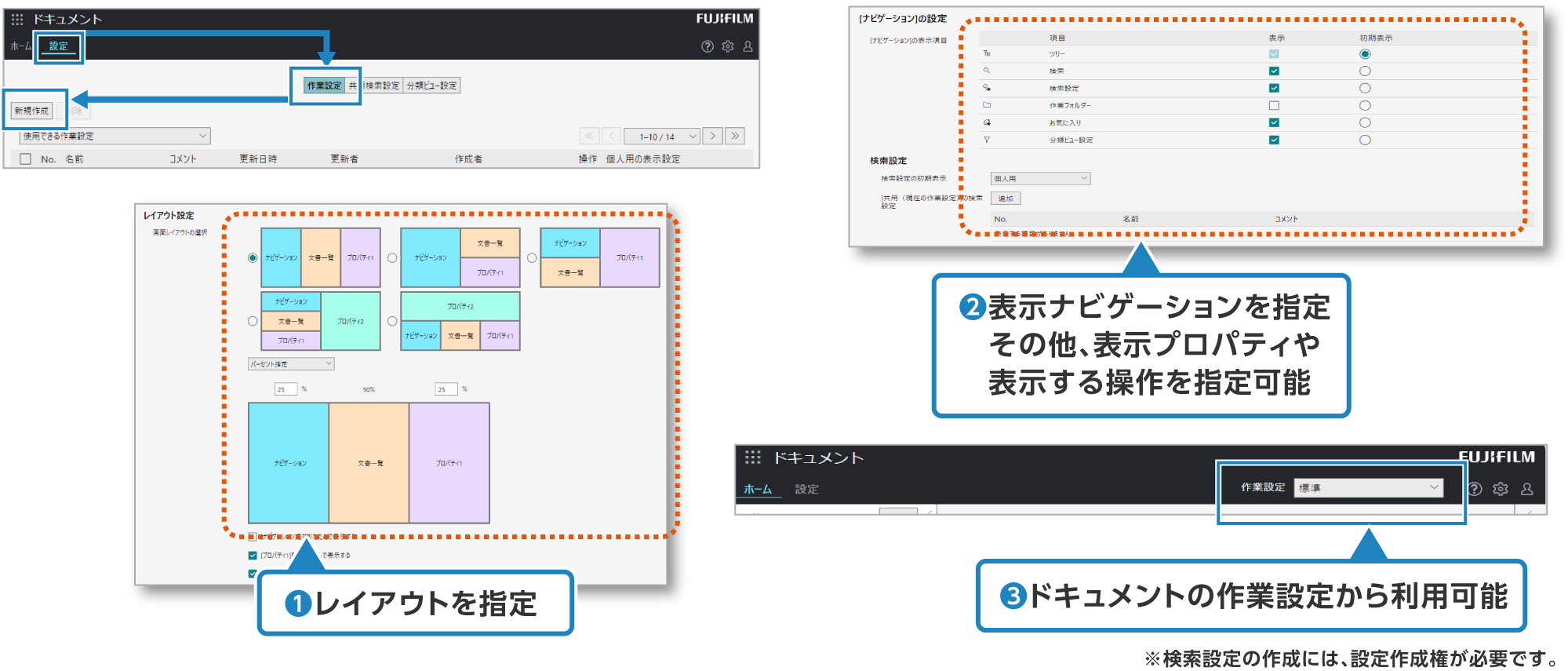

ドキュメントの画面は、表示形式の変更が可能です。
文書のプレビューの表示有無や、プロパティ、操作の有無をカスタマイズしておくことで、業務にあった画面ですぐに仕事が始められます。


Exchange Onlineと連携して メールの添付ファイルを自動で取り込めます。
添付ファイルに記載された文字情報をOCRしたり、
送信元メールアドレスの情報を取得して活用することができます。


お申し込み後は、 手配完了のメールをもとに利用に向けた設定が必要 です。
BIダイレクト上でのユーザー情報の更新と、管理権限やライセンスの付与により
FUJIFILM IWproの利用を開始することができます。

- 遷移順序
- ログイン >> ワークスペース
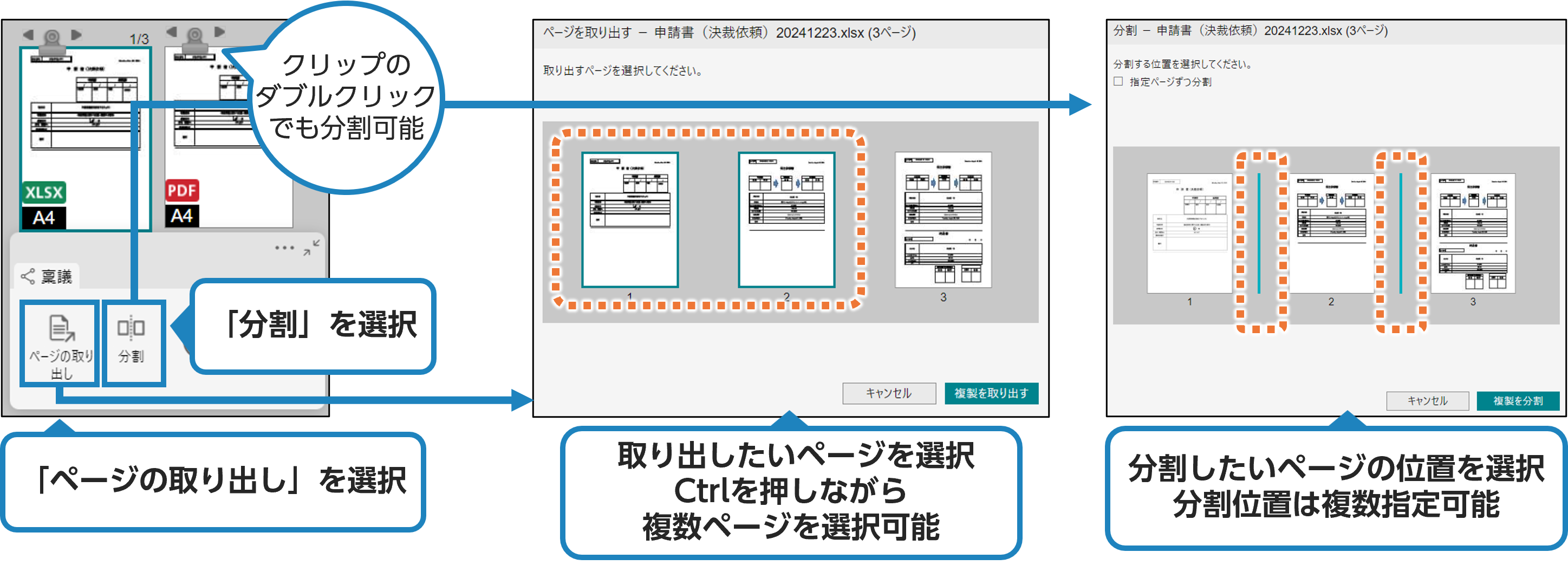

ファイルから、特定のページの取り出しや分割が可能 です。
複数の書類が1つのファイルにまとめられて送られてきたときなど、一部だけを取り出したり、書類ごとに分け直したりすることができます。

- 遷移順序
- ログイン >> ワークスペース
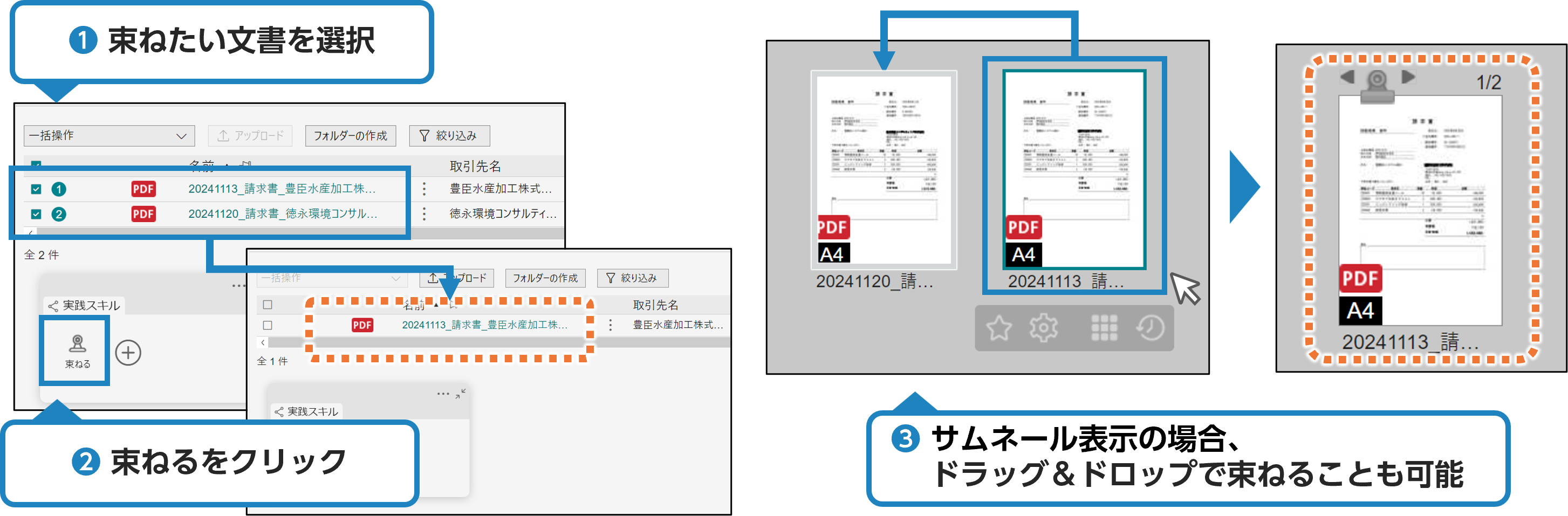

複数のファイルを束ねて1つのファイルにする ことができます。
異なるフォーマットのファイルでも簡単に1ファイルにすることができるため、関連書類を一式をまとめて誰かに送るときや、まとめて管理したい書類の保管や保存に便利です。

- 遷移順序
- ログイン >> ドキュメント >> 設定
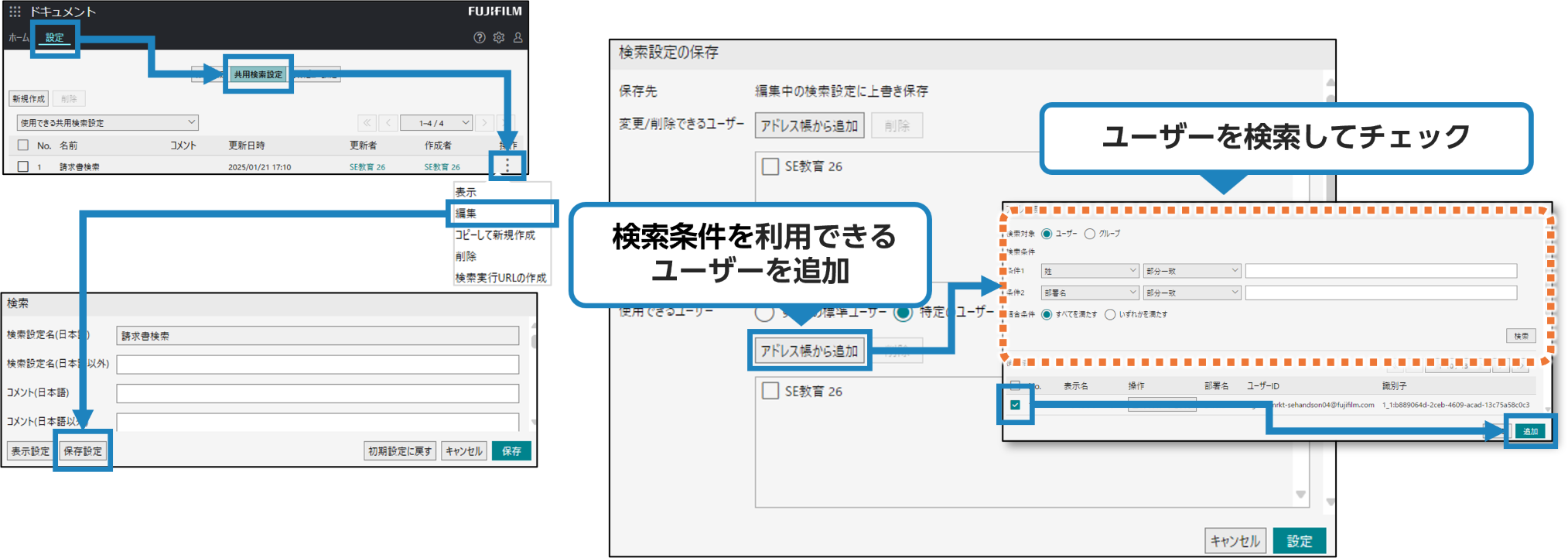

よく使う検索条件をあらかじめ指定できる検索設定は
一緒に仕事をする人たちと共有する ことができます。
みんなが同じ検索設定を使えば、誰でもすぐに必要な文書が見つけられ、業務の品質を均一化することができます。

- 遷移順序
- ログイン >> ドキュメント >> 設定
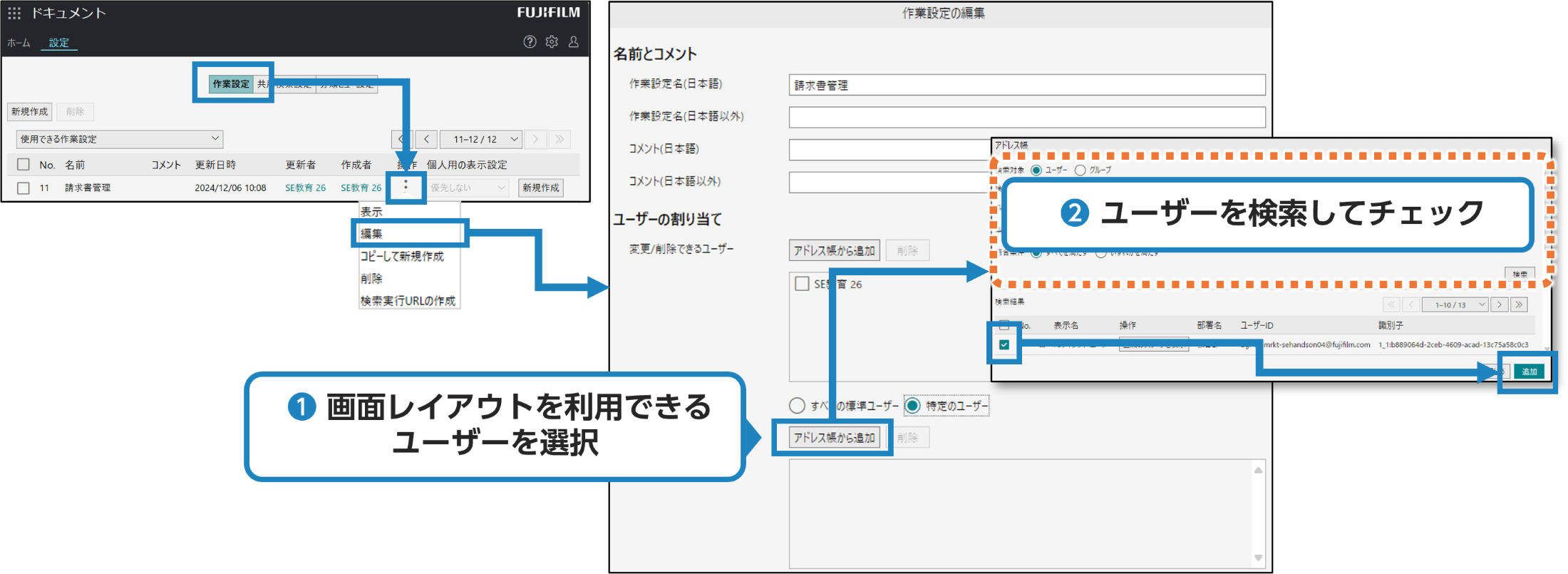

作業が捗る画面レイアウトを設定できる作業設定は、同じ仕事をする チームのメンバーと一緒に使う ことができます。
チーム全体の作業効率を上げ、作業品質を揃えるだけでなく、作業に特化させた画面を共有できれば、ヒューマンエラーも減らすことができます。

- 遷移順序
- ログイン >> ワークスペース
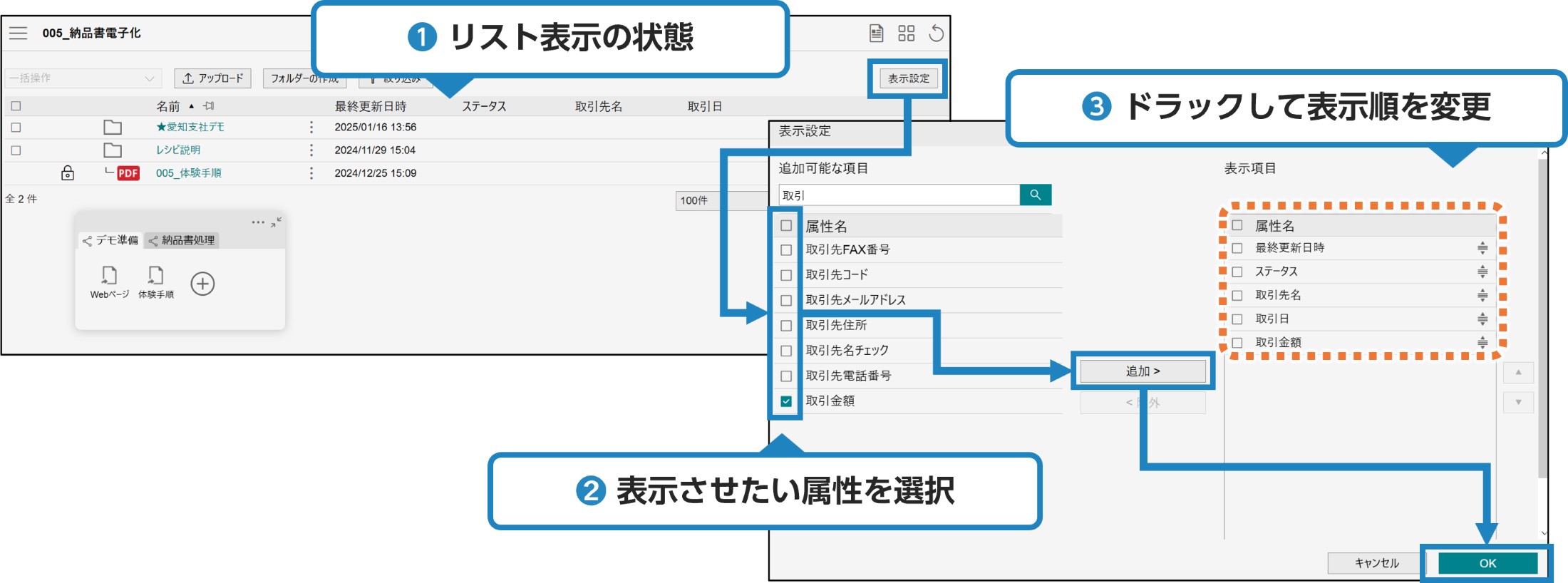

リスト表示する属性は変更 することができます。
文書に紐づく属性情報は、表示対象や表示順を業務に合わせてカスタマイズしておくことで、必要な情報が台帳形式でリスト化され、ひと目で把握することができます。

- 遷移順序
- ログイン >> 管理メニュー >> 文書管理
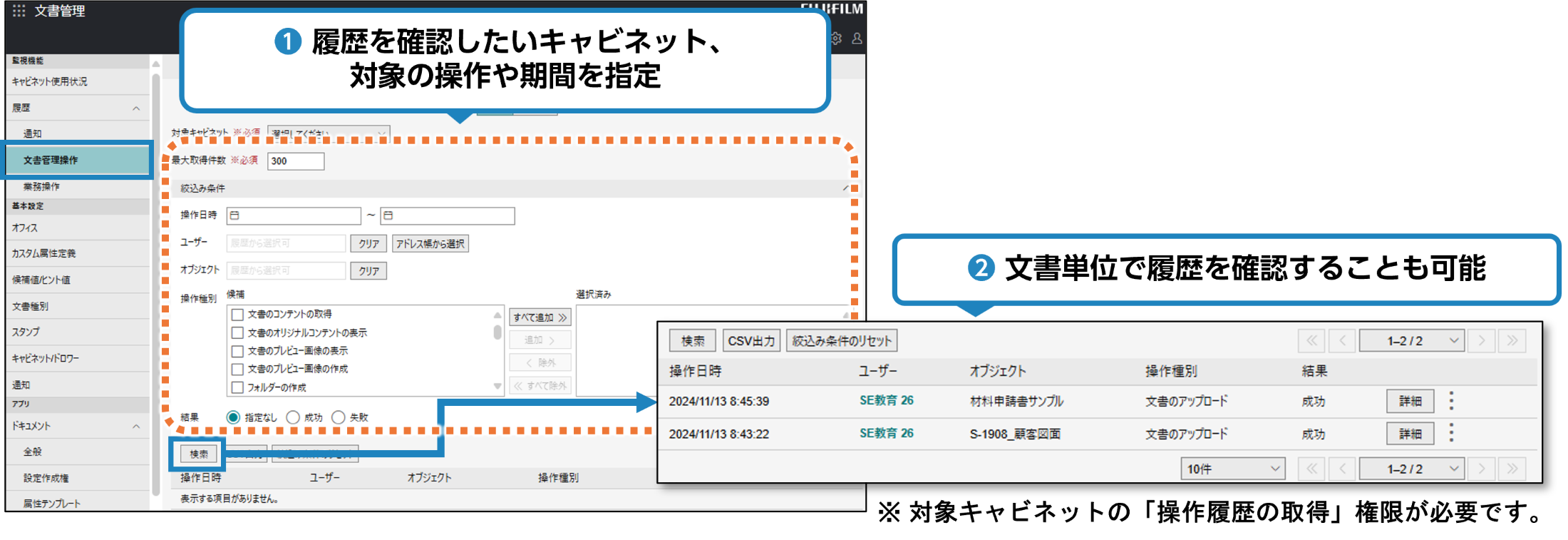

保存している文書に対する 利用者の操作の履歴を確認する ことができます。
定期的に確認することで、操作の失敗など、運用上の問題が発生していないかをチェックできます。
また、「誰が」「いつ」「何をした」といった情報を取得できるため、内部統制の強化にも利用できます

- 遷移順序
- ログイン >> 管理メニュー >> ワークスペース
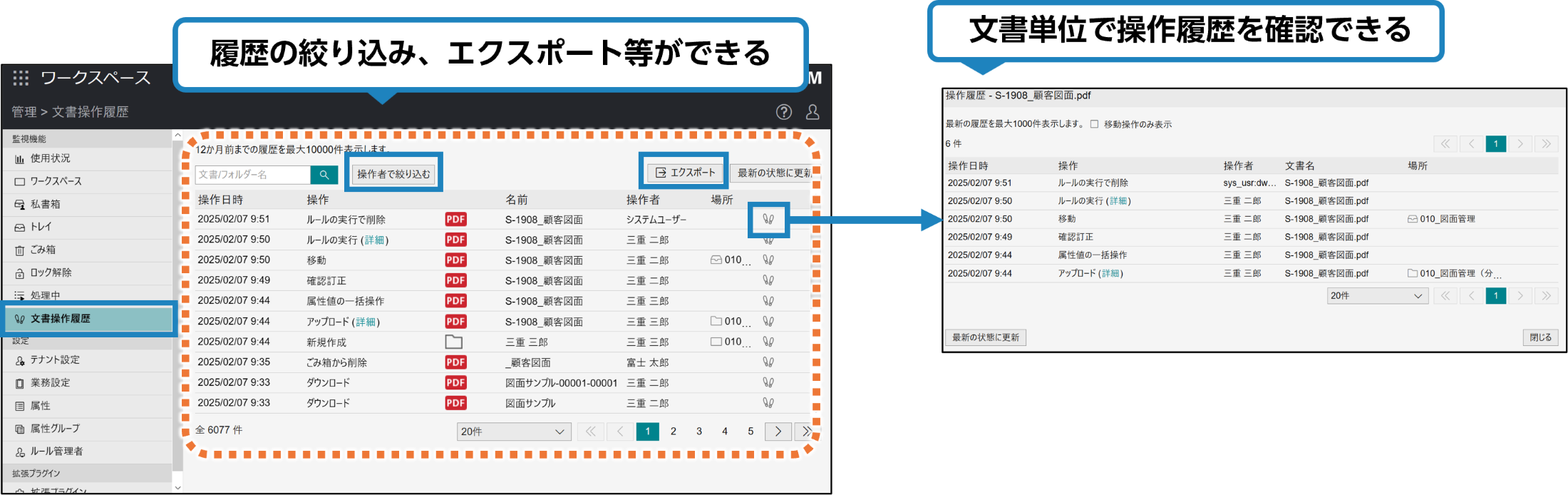

ワークスペースの 利用者の操作の履歴を確認する ことができます。
定期的に確認することで、操作の失敗など、運用上の問題が発生していないかをチェックできます。
また、「誰が」「いつ」「何をした」といった情報を取得できるため、内部統制の強化にも利用できます。

- 遷移順序
- ログイン >> ワークスペース
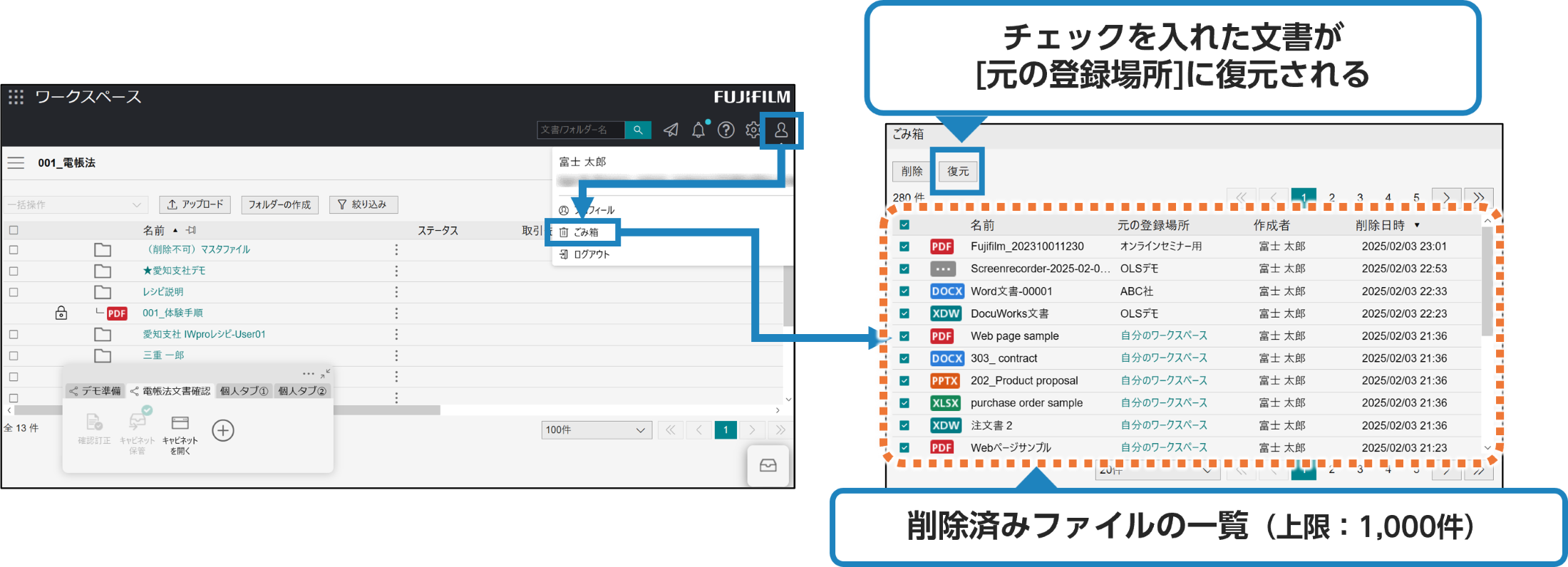

間違って削除してしまった文書を復元する ことができます。
ごみ箱から文書を選び、元のワークスペースに復元ができるので、誤って削除してしまった場合でも安心です。
ワークスペースの管理画面であれば、全ユーザーが削除した文書の復元も可能です。

- 遷移順序
- ログイン >> ドキュメント >> ごみ箱
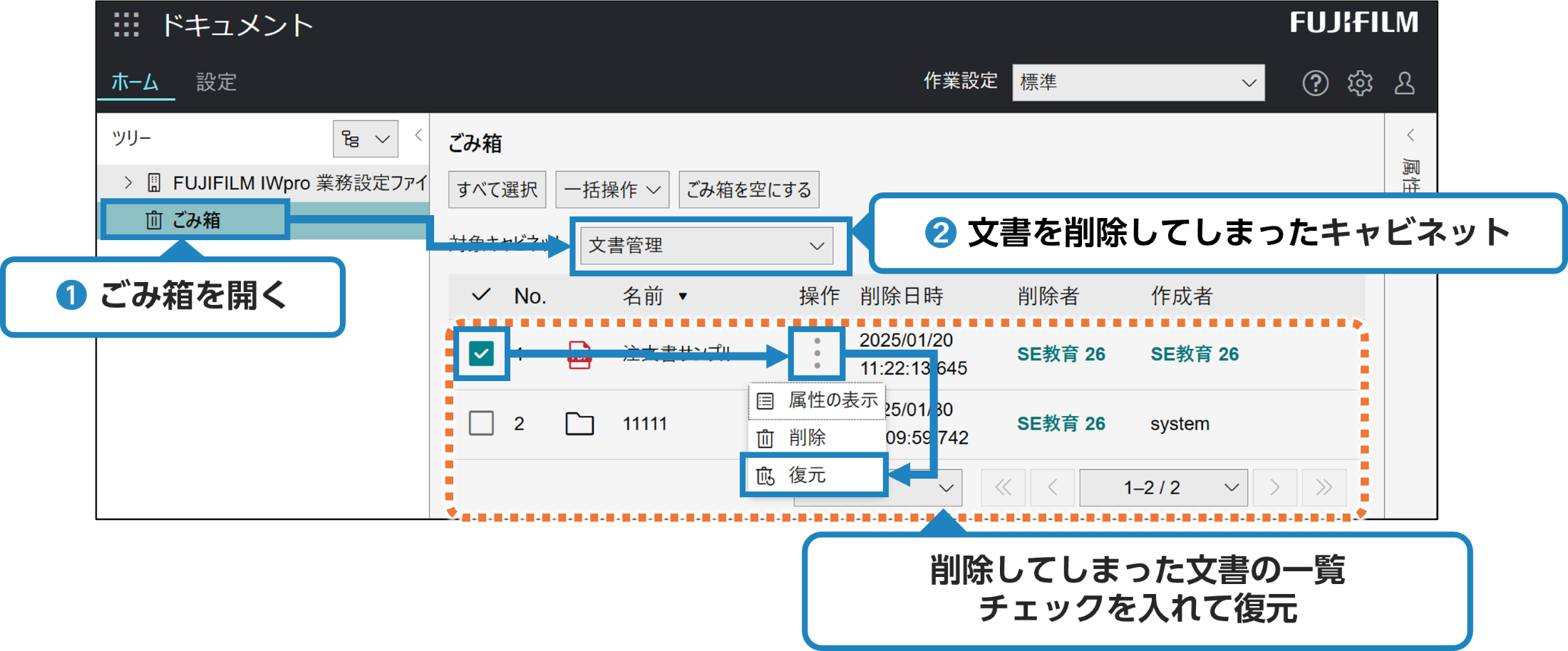

間違って削除してしまった文書を復元する ことができます。
ごみ箱から文書を選び、元のキャビネットに復元ができるので、誤って削除してしまった場合でも安心です。

- 遷移順序
- ログイン >> ルール設定 >> [出力形式を変更したいルール] >> [出力先]
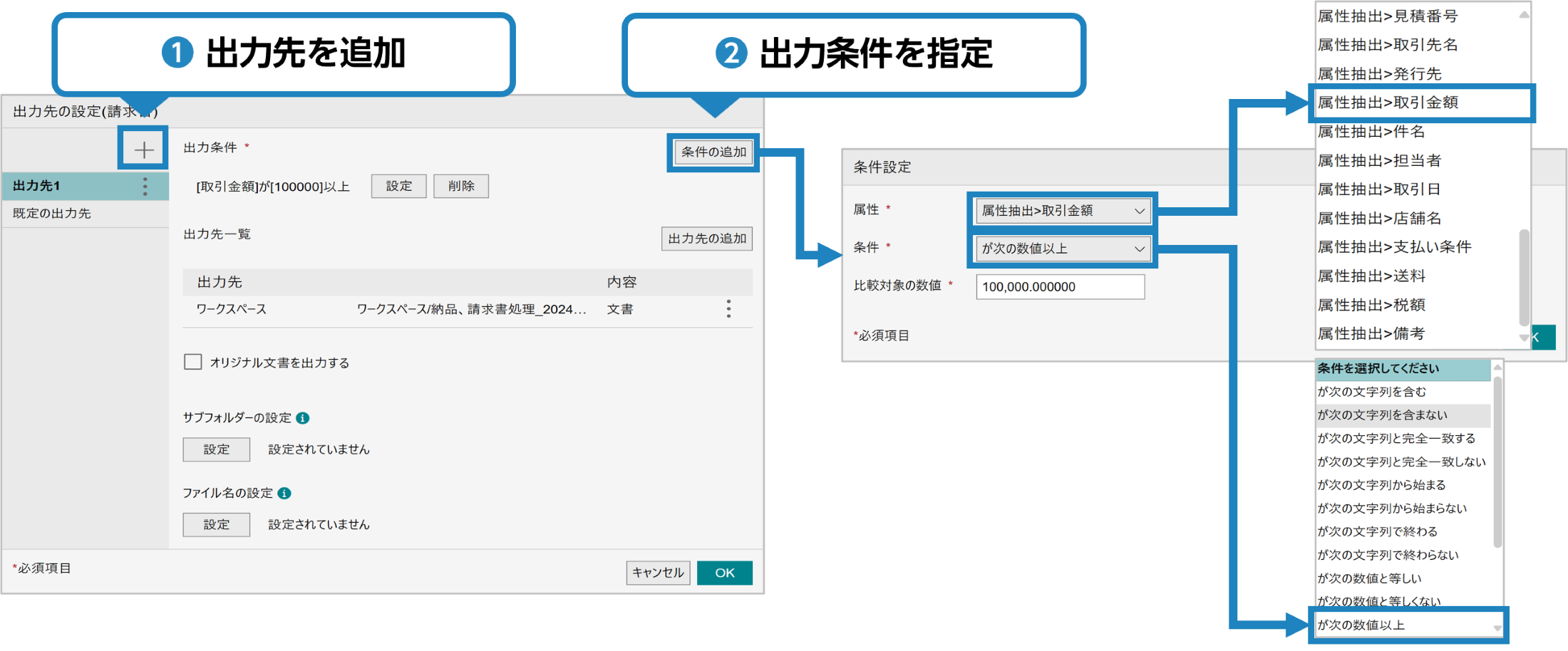

ルール設定の[出力先の設定]では ルールの出力先を条件ごとに設定 できます。
例えば、[取引金額]が100,000以上の場合は出力先を特定の承認者のワークスペースに設定するなど、業務に合わせた処理の流れを柔軟に設定できます。

- 遷移順序
- ログイン >> 管理メニュー >> 文書管理 >> キャビネット/ドロワー >> [状態定義]
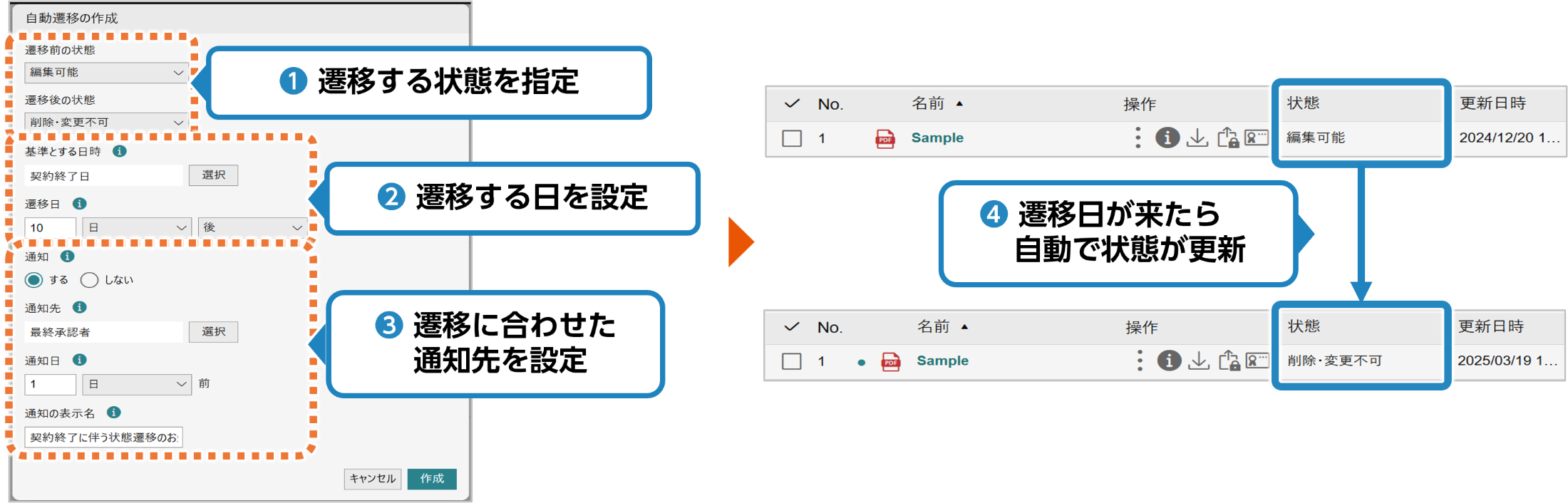

日時型の属性を使って アクセス権を自動的に変更する ことができます。
例えば、契約終了日から30日後に特定の関係者以外の更新/アクセス拒否の処理を自動化することで、情報漏洩やコンプライアンス違反を未然に防ぐことができます。

- 遷移順序
- ログイン >> ドキュメント >> 設定

「分類ビュー」を使うと、普段のフォルダ階層はそのままに、
人や業務にあった仮想的なフォルダ階層を自動作成する ことができます。
仮想フォルダに文書を格納すると、フォルダ名が属性値として付与されるので、格納するだけで属性を使った検索もできるようになります。


スタートアップガイド Movie

スタートアップガイド Movie


複数のファイルを束ねて1つのファイルにする ことができます。
異なるフォーマットのファイルでも簡単に1ファイルにすることができるため、関連書類を一式をまとめて誰かに送るときや、まとめて管理したい書類の保管や保存に便利です。










属性の値をもとにした絞り込み条件は保存が可能です。
未処理の帳票の確認や、特定の日付以降の案件の洗い出しなど、「見たい」表示形式を保存しておくことができます。
デフォルト設定をしておけば、開いた最初の画面から、「見たい」表示で仕事を始められます。